Arcserve Backup for Windows
|
|
|
- Concetta Simone
- 7 anni fa
- Visualizzazioni
Transcript
1 Arcserve Backup for Windows Agent for Microsoft SharePoint Server Guide r17.5
2 La presente documentazione, che include il sistema di guida in linea integrato e materiale distribuibile elettronicamente (d'ora in avanti indicata come "Documentazione"), viene fornita all'utente finale a scopo puramente informativo e può essere modificata o ritirata da Arcserve in qualsiasi momento. Questa Documentazione non può essere copiata, trasmessa, riprodotta, divulgata, modificata o duplicata per intero o in parte, senza la preventiva autorizzazione scritta di Arcserve. Questa Documentazione è di proprietà di Arcserve e non potrà essere divulgata o utilizzata se non per gli scopi previsti in (i) uno specifico contratto tra l'utente e Arcserve in merito all'uso del software Arcserve cui la Documentazione attiene o in (ii) un determinato accordo di confidenzialità tra l'utente e Arcserve. Fermo restando quanto enunciato sopra, se l'utente dispone di una licenza per l'utilizzo dei software a cui fa riferimento la Documentazione avrà diritto ad effettuare copie della suddetta Documentazione in un numero ragionevole per uso personale e dei propri impiegati, a condizione che su ogni copia riprodotta siano apposti tutti gli avvisi e le note sul copyright di Arcserve. Il diritto a stampare copie della presente Documentazione è limitato al periodo di validità della licenza per il prodotto. Qualora e per qualunque motivo la licenza dovesse cessare o giungere a scadenza, l'utente avrà la responsabilità di certificare a Arcserve per iscritto che tutte le copie anche parziali del prodotto sono state restituite a Arcserve o distrutte. NEI LIMITI CONSENTITI DALLA LEGGE VIGENTE, LA DOCUMENTAZIONE VIENE FORNITA "COSÌ COM'È" SENZA GARANZIE DI ALCUN TIPO, INCLUSE, IN VIA ESEMPLIFICATIVA, LE GARANZIE IMPLICITE DI COMMERCIABILITÀ, IDONEITÀ A UN DETERMINATO SCOPO O DI NON VIOLAZIONE DEI DIRITTI ALTRUI. IN NESSUN CASO ARCSERVE SARÀ RITENUTA RESPONSABILE DA PARTE DELL'UTENTE FINALE O DA TERZE PARTI PER PERDITE O DANNI, DIRETTI O INDIRETTI, DERIVANTI DALL'UTILIZZO DELLA DOCUMENTAZIONE, INCLUSI, IN VIA ESEMPLICATIVA E NON ESAUSTIVA, PERDITE DI PROFITTI, INTERRUZIONI DELL'ATTIVITÀ, PERDITA DEL GOODWILL O DI DATI, ANCHE NEL CASO IN CUI ARCSERVE VENGA ESPRESSAMENTE INFORMATA IN ANTICIPO DI TALI PERDITE O DANNI. L'utilizzo di qualsiasi altro prodotto software citato nella Documentazione è soggetto ai termini di cui al contratto di licenza applicabile, il quale non viene in alcun modo modificato dalle previsioni del presente avviso. Il produttore di questa Documentazione è Arcserve. Fornita con "Diritti limitati". L'uso, la duplicazione o la divulgazione da parte del governo degli Stati Uniti è soggetto alle restrizioni elencate nella normativa FAR, sezioni , e (c)(1) - (2) e nella normativa DFARS, sezione (b)(3), se applicabile, o successive Arcserve, incluse affiliate e controllate. Tutti i diritti riservati. Tutti i marchi o i diritti di copyright di terze parti sono di proprietà dei rispettivi titolari.
3 Riferimenti ai prodotti Arcserve Questo documento fa riferimento ai seguenti prodotti Arcserve: Arcserve Backup Arcserve Unified Data Protection Agente Arcserve Unified Data Protection per Windows Agente Arcserve Unified Data Protection per Linux Arcserve Replication and High Availability Come contattare Arcserve Il team del Supporto tecnico di Arcserve offre un set di risorse per la risoluzione dei problemi tecnici e l'accesso a importanti informazioni sul prodotto. Con il Supporto tecnico di Arcserve: È possibile consultare direttamente la stessa libreria di informazioni condivisa internamente dagli esperti del Supporto tecnico di Arcserve. Questo sito fornisce l'accesso ai documenti della Knowledge Base (KB). Da qui, è possibile cercare e trovare facilmente gli articoli della Knowledge Base relativi al prodotto e contenenti le soluzioni testate sul campo a molti problemi principali e comuni. È possibile utilizzare il collegamento alla Chat in tempo reale per avviare una conversazione in tempo reale con il team di Supporto tecnico di Arcserve. Con la Chat in tempo reale, è possibile ottenere risposte immediate alle proprie domande e preoccupazioni, mantenendo al contempo l'accesso al prodotto. È possibile partecipare alla Arcserve Global User Community per porre domande e rispondere, condividere suggerimenti e consigli, discutere su procedure consigliate e partecipare a discussioni con i propri colleghi. È possibile aprire un ticket di supporto. Quando si apre un ticket di supporto in linea, si verrà contattati da uno degli esperti nell'area del prodotto per il quale si richiede il supporto. È possibile accedere ad altre risorse utili relative al prodotto Arcserve.
4
5 Sommario Capitolo 1: Introduzione all'agente 9 Funzioni dell'agente... 9 Funzioni per SharePoint Server 2010/ Funzioni per SharePoint Server Matrice di supporto di Microsoft SharePoint Server Funzionamento dell'agente su sistemi SharePoint Server Capitolo 2: Installazione dell'agente 13 Considerazioni sull'ambiente Prerequisiti per l'installazione Considerazioni di installazione dell'agente per Microsoft SharePoint Server Installazione dell'agente Finestra di dialogo Configurazione agente Microsoft SharePoint Configurazione dell'agente su sistemi SharePoint Capitolo 3: Backup di sistemi SharePoint 2010/ Panoramica del backup SharePoint 2010/ Prerequisiti di backup a livello di database nel 2010/ Come eseguire un backup completo in SharePoint 2010/ Considerazioni sul backup in 2010/ Finestra di dialogo Opzioni di backup in SharePoint Server 2010/ Opzioni agente di backup Esecuzione di un backup a livello di database in SharePoint Server 2010/ Capitolo 4: Backup di sistemi SharePoint SharePoint 2007 Backup Overview Database-Level Backup Prerequisites Come eseguire un backup completo Considerazioni sul backup Finestra di dialogo Opzione agente di backup a livello di database Esecuzione di un backup a livello di database in SharePoint Server Capitolo 5: Ripristino di sistemi SharePoint 2010/ Ripristino della panoramica in SharePoint Server 2010/ Sommario 5
6 Serie di ripristino a livello di database in SharePoint Server 2010/ Finestra di dialogo con le opzioni di ripristino locali in SharePoint Server 2010/ Finestra di dialogo Opzione ripristino a livello di database in SharePoint Server 2010/ Ripristino delle impostazioni di configurazione in SharePoint Server 2010/ Impostazioni di configurazione per il ripristino in SharePoint Server 2010/2013 e prerequisiti per il ripristino a livello di database in SharePoint Server Esecuzione di un ripristino a livello di database in SharePoint Server e impostazioni di configurazione per il ripristino in SharePoint Server 2010/ Finestra di dialogo Opzione ripristino a livello di documento in SharePoint 2010/ Finestra di dialogo Configurazione ripristino agente SharePoint 2010/ Destination folders for Document-level Restores Eseguire un ripristino a livello di documento alla posizione originale in SharePoint 2010/ Eseguire un ripristino a livello di documento alla posizione alternativa in SharePoint 2010/ Capitolo 6: Ripristino di sistemi SharePoint Panoramica del ripristino Set di ripristino a livello di database Finestra di dialogo con le opzioni di ripristino locali in SharePoint Server Finestra di dialogo Opzione ripristino a livello di database in SharePoint Impostazioni della configurazione di ripristino Database-Level Restore Prerequisites Ripristino dei dati a livello di database Finestra di dialogo Opzione ripristino a livello di documento in SharePoint Finestra di dialogo Configurazione ripristino agente SharePoint Eseguire un ripristino a livello di documento sulla posizione originale in SharePoint Eseguire un ripristino a livello di documento alla posizione alternativa in SharePoint Limiti dell'agente per Microsoft SharePoint Server Capitolo 7: Uso delle procedure consigliate 81 Come selezionare la posizione appropriata Impostazione delle autorizzazioni di accesso sulla posizione dump Appendice A: Caratteristiche di Microsoft SharePoint Server utilizzate dall'agente 85 Caratteristiche di Microsoft SharePoint Server Dati di Microsoft SharePoint Caratteristiche di Microsoft SharePoint Server Dati di Microsoft SharePoint Caratteristiche di Microsoft SharePoint Server Dati di Microsoft SharePoint Agent for Microsoft SharePoint Server Guide
7 Appendice B: Disaster Recovery 93 Ripristino di emergenza a livello di database sui sistemi SharePoint Server 2010/ Ripristino di Disaster Recovery a livello di database in sistemi SharePoint Server Appendice C: Configurazione delle impostazioni di protezione di Microsoft SQL Server 95 Tipi di autenticazioni Microsoft SQL Requisiti di autenticazione Verificare o modificare il metodo di autenticazione di Microsoft SQL Server Appendice D: Risoluzione dei problemi 97 AE Impossibile ripristinare una raccolta siti nella posizione originale Capitolo 8: Glossary 99 Capitolo 9: Index 101 Sommario 7
8
9 Capitolo 1: Introduzione all'agente Arcserve Backup è una soluzione di archiviazione completa e distribuita per applicazioni, database, server distribuiti e file system. Offre funzioni di backup e di ripristino per database, applicazioni business-critical e client di rete. Tra i diversi agenti disponibili in Arcserve Backup è incluso l'agente per Microsoft SharePoint Server di Arcserve Backup. Questo agente consente di eseguire il backup e il ripristino di dati di Microsoft SharePoint Server 2010/2013, Microsoft Office SharePoint Server 2007, Microsoft SharePoint Foundation 2010 e Microsoft SharePoint Services 3.0. Nonostante gli ambienti SharePoint possano essere complessi e distribuiti su vari computer, l'agente fornisce una protezione completa alle installazioni di SharePoint, consolidando tutti i dati SharePoint in un singolo nodo dell'interfaccia sul server Arcserve Backup. Il contenuto di SharePoint è costituito da database SharePoint distribuiti, Single Sign-On (SSO) e indici di ricerca. L'agente consente di utilizzare le funzioni di Arcserve Backup in modo da permettere una facile gestione dei backup e dei ripristini di tutti i dati SharePoint nella rete in uso. Questa sezione contiene i seguenti argomenti: Funzioni dell'agente (a pagina 9) Matrice di supporto di Microsoft SharePoint Server (a pagina 10) Funzionamento dell'agente su sistemi SharePoint Server (a pagina 11) Funzioni dell'agente L'agente per Microsoft SharePoint Server offre diverse funzioni per semplificare le operazioni di backup e ripristino. Sono infatti disponibili funzioni di backup e ripristino per le installazioni Microsoft SharePoint Server 2010/2013, Microsoft Office SharePoint Server 2007, Microsoft SharePoint Foundation 2010/2013 e Microsoft SharePoint Service 3.0. Funzioni per SharePoint Server 2010/2013 L'agente supporta le funzioni seguenti per SharePoint Server 2010/2013: Backup e ripristino dei seguenti componenti Farm e SharePoint Server 2010/2013 Farm. Note: For more information about the various farm components, see Microsoft SharePoint Server 2010/2013 Features (a pagina 89). Capitolo 1: Introduzione all'agente 9
10 Matrice di supporto di Microsoft SharePoint Server Consente il ripristino dei dati SharePoint nella posizione originale o in una destinazione alternativa. Supporta il backup su un'ampia gamma di periferiche di archiviazione. Supporta opzioni di backup delle sole impostazioni di configurazione e delle impostazioni di contenuto e configurazione. Supporta opzioni delle sole impostazioni di configurazione di ripristino e delle impostazioni di contenuto e configurazione di ripristino. Supporta backup a livello di database e ripristino a livello di database e documento per il server di database di failover. Supporta le operazioni di ripristino a livello di documento o granulari. Funzioni per SharePoint Server 2007 L'agente supporta le funzioni seguenti per SharePoint Server 2007: Backup e ripristino dei componenti Farm e SharePoint Server 2007 Farm. Per ulteriori informazioni sui vari componenti Farm supportati, consultare la sezione Caratteristiche di Microsoft SharePoint Server 2007 (a pagina 92). Consente il ripristino dei dati SharePoint nella posizione originale o in una destinazione alternativa. Supporta il backup su un'ampia gamma di periferiche di archiviazione. Supporta le operazioni di ripristino a livello di documento o granulari. Matrice di supporto di Microsoft SharePoint Server La tabella seguente elenca le diverse versioni di Microsoft SharePoint Server e i sistemi operativi Windows supportati che funzionano con l'agente per Microsoft SharePoint Server: Microsoft SharePoint Server 2007 Microsoft SharePoint Server 2007(SP1) Microsoft SharePoint Server 2007 (SP2) Microsoft SharePoint Server 2010 Microsoft SharePoint Server 2013 Windows Server 2003 (x86) Windows Server 2003 (x64) Windows Server 2008 (x86) sì sì sì no no sì sì sì no no no sì sì no no 10 Agent for Microsoft SharePoint Server Guide
11 Funzionamento dell'agente su sistemi SharePoint Server Microsoft SharePoint Server 2007 Microsoft SharePoint Server 2007(SP1) Microsoft SharePoint Server 2007 (SP2) Microsoft SharePoint Server 2010 Microsoft SharePoint Server 2013 Windows Server 2008 (x64) no sì sì sì no Windows Server 2008 R2 no no sì sì sì Windows Server 2012 no no no no sì Funzionamento dell'agente su sistemi SharePoint Server Arcserve Backup e l'agente per Microsoft SharePoint Server funzionano insieme per eseguire il backup e il ripristino dei dati di SharePoint Server. Quando Arcserve Backup esegue il backup dei dati, il server si connette all'agente e invia una richiesta. L'agente recupera i dati da SharePoint Server e li esporta in una cartella di dump sul disco, quindi la invia a Arcserve Backup, dove viene eseguito il backup su un supporto. Durante un'operazione di ripristino, l'agente funziona in modo analogo e consente di trasferire i dati di backup da Arcserve Backup al server. Capitolo 1: Introduzione all'agente 11
12
13 Capitolo 2: Installazione dell'agente In questo capitolo vengono fornite le informazioni necessarie per l'installazione e la configurazione dell'agente per Microsoft SharePoint Server su sistemi SharePoint 2010/2013 e SharePoint Le informazioni contenute in questo capitolo presuppongono una certa familiarità con le caratteristiche e i requisiti della server farm Microsoft SharePoint. Questa sezione contiene i seguenti argomenti: Considerazioni sull'ambiente (a pagina 13) Prerequisiti per l'installazione (a pagina 13) Installazione dell'agente (a pagina 16) Considerazioni sull'ambiente Gli ambienti SharePoint possono essere complessi e distribuiti su diversi computer. é necessario che la configurazione della server farm sia supportata da Microsoft. Ad esempio, un ambiente SharePoint distribuito può comprendere i seguenti componenti: Uno o più server di front-end Web. Uno o più server di applicazione con il servizio di ricerca della Guida in linea di Windows SharePoint Services abilitato. Uno o più server di indicizzazione con il servizio di ricerca di Office SharePoint Server abilitato. Uno o più server di database utilizzati da SharePoint Server Farm. Prerequisiti per l'installazione Prima di installare l'agente in sistemi SharePoint Server, è necessario che siano soddisfatti i seguenti prerequisiti: Verificare che il sistema soddisfi i requisiti minimi necessari per l'installazione dell'agente per Microsoft SharePoint Server. Per un elenco dei requisiti, consultare il file Leggimi. Controllare di disporre dei diritti amministrativi o dei diritti necessari per installare il software nei computer in cui si intende installare il prodotto. Il nome utente immesso nella configurazione guidata dell'agente per Microsoft SharePoint Server deve disporre di accesso amministrativo a tutti i computer nella server farm SharePoint. Capitolo 2: Installazione dell'agente 13
14 Prerequisiti per l'installazione Assicurarsi di sapere quale account appartiene al gruppo Amministratori della farm Microsoft SharePoint Server. Verificare che Microsoft SharePoint Server o Microsoft SharePoint Service 3.0 o versioni successive siano installati. È necessario installare l'agente per Microsoft SharePoint Server sullo stesso sistema su cui la farm è stata creata in origine e assicurare che l'amministrazione centrale sia in esecuzione, altrimenti i processi di backup e ripristino potrebbero non riuscire. Nota: You do not need to install the Arcserve Backup Agent for Open Files on the Microsoft SharePoint servers that you are protecting. Agent for Open Files è utile per proteggere i file aperti o in uso da parte di applicazioni attive. Poiché è specifico per un'applicazione, ovvero è stato sviluppato appositamente per proteggere i server Lotus Domino, l'agente per Microsoft SQL Server offre una soluzione completa ed efficace che include tutte le funzioni offerte da Agent for Open Files. 14 Agent for Microsoft SharePoint Server Guide
15 Prerequisiti per l'installazione Considerazioni di installazione dell'agente per Microsoft SharePoint Server Durante l'installazione dell'agente, tenere presenti le seguenti informazioni: Microsoft SharePoint Server o Microsoft Windows Shared Service 3.0 devono essere installati prima di installare l'agente per Microsoft SharePoint Server. L'agente è supportato su tutti i sistemi operativi sui quali è supportato Microsoft Office SharePoint Server. Il server Arcserve Backup deve poter eseguire il ping di tutti i computer nell'ambiente SharePoint in base al nome. Se nell'ambiente SharePoint non si utilizza DNS (Domain Name System), è necessario aggiungere tutti i computer dell'ambiente SharePoint al file degli host sul server Arcserve Backup. È necessario eseguire il servizio di Windows Microsoft SQL Server come account di dominio o account del sistema locale. È necessario installare l'agente per Microsoft SharePoint Server sullo stesso computer su cui è stata creata la farm in origine e dove è eseguito il servizio d'amministrazione di Windows SharePoint Services, altrimenti il processo di backup o ripristino potrebbe non riuscire. I processi potrebbero non essere completati correttamente nel caso in cui il server Arcserve Backup e il server dell'agente abbiano fusi orari differenti. Per garantire il completamento corretto dei processi, è necessario sincronizzare il fuso orario sul server dell'agente con il server Arcserve Backup. Questo è un problema noto di Microsoft che può comportare un diverso funzionamento di SharePoint 2007 a seconda della modalità di distribuzione di Windows SharePoint Services 3.0 e Microsoft Office SharePoint Server 2007 sui sistemi Windows Server Se si effettua l'aggiornamento di Windows SharePoint Services 3.0 o Microsoft Office SharePoint Server 2007 con Service Pack 1, è necessario installare l'agente Arcserve Backup per SharePoint Server nei computer sui quali è stata creata in origine la farm e in cui è in esecuzione il servizio di amministrazione centrale. Prima di inoltrare un processo di backup o ripristino, è necessario accertarsi che tale servizio sia in esecuzione sul computer di destinazione; in caso contrario, il processo potrebbe non riuscire. Se si installa Windows SharePoint Services 3.0 o Microsoft Office SharePoint Server 2007 con Service Pack 1, è possibile installare l'agente Arcserve Backup per SharePoint Server nei computer sui quali è stata creata in origine la farm e in cui è in esecuzione il servizio di amministrazione centrale. In questa situazione, non è indispensabile che il servizio di amministrazione centrale sia in esecuzione sul computer di destinazione per i processi di backup e ripristino. Capitolo 2: Installazione dell'agente 15
16 Installazione dell'agente Se durante l'aggiornamento dell'agente per Microsoft SharePoint Server di Arcserve Backup alla versione r16 è stata scelta l'installazione server farm, è necessario utilizzare lo stesso account amministratore farm utilizzato per creare la farm, altrimenti sarà necessario avviare la configurazione dell'agente per Microsoft SharePoint Server e ripetere la configurazione. Questa limitazione riguarda solo le installazioni server farm (complete e Front-End Web) e non le installazioni SharePoint Single Server (autonome). Installazione dell'agente Agente per Microsoft SharePoint Server segue la procedura di installazione standard utilizzata per i componenti, gli agenti e le opzioni di sistema Arcserve Backup. Per informazioni dettagliate sulle procedure di installazione di Arcserve Backup, consultare la Guida all'implementazione. Finestra di dialogo Configurazione agente Microsoft SharePoint È possibile aprire la finestra di dialogo Agente e configurare le opzioni utilizzando la seguente procedura: Per aprire la finestra di dialogo Configurazione agente Microsoft SharePoint. 1. Dal menu Start di Windows, selezionare Tutti i programmi, Arcserve, Arcserve Backup e Amministrazione agente di backup. Viene visualizzata la finestra di dialogo Amministrazione agente di backup Arcserve. 2. Nell'elenco a discesa selezionare Agente per Microsoft SharePoint Server di Arcserve Backup e fare clic su Configurazione. Viene visualizzata la finestra di dialogo Configurazione agente Microsoft SharePoint. Per impostazione predefinita, viene visualizzata la scheda Configurazione livello database. 16 Agent for Microsoft SharePoint Server Guide
17 Installazione dell'agente Scheda Configurazione livello database dell'agente per Microsoft SharePoint. La scheda Configurazione a livello di database dell'agente per Microsoft SharePoint include opzioni per archiviare dati di SharePoint in una cartella condivisa dove è installato l'agente. Le opzioni della scheda Configurazione a livello di database includono: Posizione predefinita dump backup/ripristino La posizione di dump di backup predefinita in Posizione predefinita dump backup/ripristino ha le opzioni seguenti: Nota: La stessa posizione sarà utilizzata quando si inoltra un processo di ripristino. Server Arcserve Backup: esporta i dati SharePoint in una cartella condivisa sul server Arcserve prima che siano salvati su nastro. Agente per Microsoft SharePoint Server (Computer Locale) di Arcserve Backup: esporta dati SharePoint in una cartella condivisa su un computer locale dove è installato l'agente. I dati vengono quindi salvati su nastro tramite la rete. Capitolo 2: Installazione dell'agente 17
18 Installazione dell'agente Altro Nome Server (NAS, File): esporta dati SharePoint in una periferica NAS o una cartella condivisa pubblica. Se si seleziona questa opzione è necessario specificare il nome del server. Nota: È necessario specificare il nome host anziché l'indirizzo IP. Percorso dump ripristino / backup Specificare il Nome condivisione e il Percorso fisico in Percorso dump Backup/Ripristino, come segue: Nome condivisione: specifica la cartella condivisa in cui deve essere eseguito il backup dei dati, se si è selezionato Altro nome server (NAS, File) come posizione dump di backup/ripristino. È necessario concedere le autorizzazioni richieste sulla cartella. Nota: Il nome non deve contenere il carattere speciale $ alla fine. Percorso fisico: specifica il percorso in cui si desidera effettuare il backup dei dati se si seleziona il server Arcserve Backup o l'agente per Microsoft SharePoint Server di Arcserve come posizione del dump di backup o ripristino. Credenziali account di backup/ripristino Specificare il Nome utente e la password in Credenziali account di backup/ripristino per installare i componenti di COM+. Note: L'opzione Reimposta credenziali è abilitata se il componente COM+ non è installato. È necessario immettere introdurre i dettagli utente per installare questi componenti. Nome utente: definisce il dettagli utente dell'amministratore della farm. Password: definisce i dettagli password dell'amministratore della farm. 18 Agent for Microsoft SharePoint Server Guide
19 Installazione dell'agente Scheda Configurazione livello documento dell'agente per Microsoft SharePoint È necessario configurare la scheda Configurazione livello documento dell'agente per Microsoft SharePoint per eseguire ripristini dettagliati. Le opzioni della scheda Configurazione livello documento includono: Enable Document-Level Option Abilita l'operazione di ripristino a livello di documento. L'opzione Abilita opzione a livello documento è selezionata per impostazione predefinita. Note: You can perform a document-level object restore operation, only if you select Use Agent Default Configuration Settings in the backup options dialog along with the Enable Document-Level Option. Includi versioni Specifica il contenuto che verrà ripristinato in base alla versione del documento. Ultima versione principale: viene incluso il contenuto dell'ultima versione principale. Capitolo 2: Installazione dell'agente 19
20 Installazione dell'agente Ultime versioni principali e secondarie: viene incluso il contenuto delle ultime versioni principali e secondarie. Versione corrente: viene incluso il contenuto relativo all'ultima versione. Tutte le versioni (impostazione predefinita): viene incluso il contenuto di tutte le versioni. Includi protezione Specifica se vengono ripristinate le informazioni relative all'utente e al gruppo di protezione. Tutti (impostazione predefinita): vengono incluse le appartenenze e le assegnazioni degli utenti a ruoli quali i ruoli preimpostati come Web Designer o tutti i ruoli personalizzati creati sulla base di quelli preimpostati. Viene migrato l'acl di ogni oggetto. Vengono inoltre incluse le informazioni utente definite nei server DAP o LDAP. Solo Wss: vengono incluse le appartenenze e le assegnazioni degli utenti a ruoli quali i ruoli preimpostati come Web Designer o i ruoli personalizzati creati sulla base di quelli preimpostati. Viene migrato l'acl di ogni oggetto. Non vengono incluse le informazioni utente definite nei server DAP o LDAP. Nessuna: non vengono migrate le informazioni sugli utenti o sui gruppi. Aggiornamento versioni Specifica la modalità di gestione delle versioni nella posizione di destinazione al momento del ripristino. Aggiungi (impostazione predefinita): consente di aggiungere le versioni alla destinazione. Ignora: consente di ignorare le versioni e di importare il file aggiornato. Sovrascrivi: consente di eliminare la versione esistente e di eseguire l'importazione come nuova versione. Dettagli istanza server SQL Server per uso temporaneo Consente di connettere l'agente ad un'istanza di SQL Server. Nome server: nome dell'istanza e dell'host SQL Server. Posizione file di dati: questa posizione viene utilizzata per archiviare il file di database durante il ripristino del dump backup del database all'istanza SQL. È necessario che si tratti di un percorso locale sul server che ospita l'istanza SQL e che il percorso esista. Note: The SQL Server instance must have permissions to access the Data File Location. Autenticazione: tipo di autenticazione per questa istanza di SQL. Selezionare il tipo di autenticazione per la connessione a SQL Server. 20 Agent for Microsoft SharePoint Server Guide
21 Installazione dell'agente Autenticazione Windows (impostazione predefinita): è possibile immettere i dettagli relativi al nome utente e alla password per connettersi. Autenticazione SQL Server: modalità di autenticazione di SQL Server. È necessario immettere i dettagli relativi all'account di accesso e alla password. Note: The version of the temporary SQL Server must be same as the version of Microsoft SharePoint database Server. Configurazione dell'agente su sistemi SharePoint Dopo aver installato l'agente, l'agente installa almeno uno dei componenti COM+ seguenti (in base alla versione di SharePoint Server rilevata): SharePoint Server 2007: SPS012 SharePoint Server 2010: SPS014 SharePoint Server 2013: SPS015 Questi componenti interagiscono con SharePoint Server per eseguire il backup e il ripristino dei dati. Nota: Durante la configurazione dell'agente, verificare che le dimensioni di utilizzo del file di paging non siano superiori alle dimensioni della memoria fisica. In caso contrario, non è possibile completare la configurazione. Segui questi passi: 1. Dal menu Start di Windows, selezionare Tutti i programmi, Arcserve, Arcserve Backup, quindi fare clic su Amministrazione agente di backup per aprire la finestra di dialogo Amministrazione agente di backup Arcserve. 2. Nell'elenco a discesa, selezionare l'agente di Arcserve Backup per Microsoft SharePoint Server e fare clic su Configurazione per aprire la finestra di dialogo Configurazione agente Microsoft SharePoint. Per impostazione predefinita, viene visualizzata la scheda Configurazione livello database. 3. Selezionare le opzioni a livello di database nella scheda Configurazione livello database per configurare l'agente per il backup a livello di database e ripristinare le operazioni. Per ulteriori informazioni sulle opzioni della scheda Configurazione livello database, consultare la sezione Scheda Configurazione a livello di database dell'agente per Microsoft SharePoint (a pagina 17). La configurazione a livello di database è completa. 4. Selezionare la scheda Configurazione livello documento per visualizzare le opzioni di configurazione a livello di documento. Capitolo 2: Installazione dell'agente 21
22 Installazione dell'agente 5. Configurare l'agente per ripristini a livello di documento selezionando le opzioni nella scheda. Per ulteriori informazioni sulle opzioni dell'agente a livello di documento, consultare la sezione Scheda Configurazione a livello di database dell'agente per Microsoft SharePoint (a pagina 19). La configurazione a livello di documento è completa. 6. Fare clic su OK per completare la configurazione a livello di documento e a livello di database. 22 Agent for Microsoft SharePoint Server Guide
23 Capitolo 3: Backup di sistemi SharePoint 2010/2013 In questo capitolo vengono fornite informazioni sul backup di dati in sistemi SharePoint 2010/2013. Questa sezione contiene i seguenti argomenti: Panoramica del backup SharePoint 2010/2013 (a pagina 23) Prerequisiti di backup a livello di database nel 2010/2013 (a pagina 23) Come eseguire un backup completo in SharePoint 2010/2013 (a pagina 24) Considerazioni sul backup in 2010/2013 (a pagina 24) Finestra di dialogo Opzioni di backup in SharePoint Server 2010/2013 (a pagina 26) Opzioni agente di backup (a pagina 29) Esecuzione di un backup a livello di database in SharePoint Server 2010/2013 (a pagina 31) Panoramica del backup SharePoint 2010/2013 Il backup a livello di database protegge i file del database di SharePoint Server 2010/2013. È il tipo di backup fondamentale per SharePoint Server e dovrebbe essere sempre utilizzato, se si impiega uno degli altri tipi di backup più dettagliati. I backup a livello di database possono essere utilizzati per ripristinare SharePoint Server in caso di errori di sistema, danni subiti dal database o altre situazioni di ripristino di emergenza. Prerequisiti di backup a livello di database nel 2010/2013 Prima di eseguire un backup a livello di database in SharePoint Server 2010/2013, è necessario soddisfare i seguenti requisiti: Assicurarsi che il servizio Windows SharePoint Services Administrative sia in esecuzione sul server Web front-end e sul server applicazioni. Assicurarsi che Microsoft SQL Server sia in esecuzione. Capitolo 3: Backup di sistemi SharePoint 2010/
24 Come eseguire un backup completo in SharePoint 2010/2013 Come eseguire un backup completo in SharePoint 2010/2013 Se si desidera eseguire un backup completo del database è necessario eseguire alcune operazioni di gestione della farm. Se dopo tali operazioni viene eseguito un backup differenziale, potrebbe non essere possibile ripristinare il database di cui è stato eseguito il backup. Per evitare questo problema, eseguire sempre un backup di database completo immediatamente dopo l'esecuzione di qualsiasi modifica nella topologia della farm di SharePoint 2010/2013 o della farm di Windows SharePoint come illustrato di seguito: Aggiunta di una nuova applicazione Web, di un nuovo database in un'applicazione Web normale o in un'applicazione Web di SharePoint Service Provider Administration. Annullamento di un processo di backup completo mentre è in esecuzione. Ripristino del database da un backup. Note: Assicurarsi di riavviare il servizio Agente SharePoint di Arcserve nei servizi di Windows dopo aver aggiornato la topologia di farm. Considerazioni sul backup in 2010/2013 Per eseguire correttamente le operazioni di backup, tenere presente quanto segue: Se si esegue un backup completo del componente A e quindi un backup completo del componente B secondario di A, il backup differenziale del componente A non riuscirà. In altre parole, un backup completo a livello di farm può essere seguito da un backup differenziale a livello di farm. Tuttavia, non è possibile eseguire un backup completo a livello di farm seguito da un backup completo di applicazione Web e da un backup differenziale della farm. In questo caso, il processo differenziale non riuscirà e verrà visualizzato un messaggio di errore. Non è possibile eseguire un backup utilizzando SharePoint Server 2010/2013 e strumenti quali gli strumenti di Microsoft SQL Server, il sito Web di Amministrazione centralizzata e così via. Ad esempio, se si esegue un backup completo utilizzando questi strumenti, potrebbe non essere possibile ripristinare il processo di backup differenziale. Se si tenta di proteggere SharePoint Server 2010/2013 utilizzando l'agente per Microsoft SharePoint Server e altri agenti quali l'agente client e l'agente per SQL Server, è possibile eseguire più backup dei dati di SharePoint 2010/2013. Per evitare questa situazione, è consigliabile escludere il database e i file di SharePoint 2010/2013 dal processo di backup dell'agente client e dell'agente per SQL Server. 24 Agent for Microsoft SharePoint Server Guide
25 Considerazioni sul backup in 2010/2013 SharePoint Server 2010/2013 non supporta le operazioni seguenti: Crittografia e compressione dei dati sul lato agente con le Opzioni globali. Multiplexing e multistreaming di processi di backup utilizzando un'istanza singola. Backup dei dati dell'agente su due computer differenti che siano in domini Arcserve Backup diversi. Capitolo 3: Backup di sistemi SharePoint 2010/
26 Finestra di dialogo Opzioni di backup in SharePoint Server 2010/2013 Finestra di dialogo Opzioni di backup in SharePoint Server 2010/2013 Nelle sezioni che seguono vengono illustrate le opzioni dell'agente per Microsoft SharePoint Server di Arcserve Backup per l'esecuzione dei backup a livello di database. Per configurare le opzioni per il backup a livello di database, fare clic con il pulsante destro del mouse su un oggetto Farm e scegliere Opzione agente. Viene visualizzata la finestra di dialogo Opzioni di backup per l'agente per Microsoft SharePoint. 26 Agent for Microsoft SharePoint Server Guide
27 Finestra di dialogo Opzioni di backup in SharePoint Server 2010/2013 La scheda Opzioni di backup per l'agente per Microsoft SharePoint contiene le opzioni seguenti: Posizione predefinita dump Backup/Ripristino La posizione di dump backup indica a Arcserve Backup dove si desidera archiviare temporaneamente i dati prima del salvataggio su un nastro. È possibile selezionare una delle posizioni di dump backup seguenti: Utilizza le impostazioni di configurazione predefinite dall'agente (abilitata per impostazione predefinita). L'opzione utilizza la posizione di dump backup selezionata durante la configurazione dell'agente. Server Arcserve Backup: consente di esportare i dati di SharePoint in una cartella condivisa in Arcserve Backup. Agente per Microsoft SharePoint Server di Arcserve: consente di esportare i dati di SharePoint in una cartella condivisa in cui è installato l'agente SharePoint. Altro nome server (NAS, File): consente di esportare i dati di SharePoint in una cartella condivisa specificata sul server NAS o sul file server. Nota: È necessario specificare il nome host anziché l'indirizzo IP. Percorso di dump del backup È necessario specificare il nome della condivisione e il suo percorso fisico. Nome condivisione: se si seleziona Altro nome server (NAS, File) come posizione del dump del backup, è necessario specificare il nome della condivisione in cui esportare i dati. È necessario concedere le autorizzazioni richieste sulla cartella. Note: Il nome della condivisione non deve contenere il carattere speciale $ alla fine. Percorso fisico: se si seleziona Server Arcserve o Agente Arcserve come posizione del dump di backup, è necessario specificare il percorso in cui esportare i dati. Impostazioni di configurazione di backup È necessario selezionare un'impostazione di configurazione. Esegui il backup solo delle impostazioni di configurazione: selezionare questa opzione per eseguire il backup delle sole impostazioni di configurazione del server di SharePoint. Esegui il backup di contenuto e impostazioni di configurazione: selezionare questa opzione per eseguire il backup delle impostazioni di contenuto e configurazione di SharePoint Server. Questa opzione è selezionata per impostazione predefinita. Capitolo 3: Backup di sistemi SharePoint 2010/
28 Finestra di dialogo Opzioni di backup in SharePoint Server 2010/2013 Salvare i dati del dump sul disco dopo il backup Questa opzione è attivata per impostazione predefinita; È possibile salvare i dati sul disco eseguendo l'operazione di backup. Tenere presenti le seguenti considerazioni: Di solito i dati salvati sono quelli dell'ultimo backup completo o del backup completo più recente con l'ultimo backup differenziale dei dati di dump. Se la posizione del dump non cambia (conservata): Quando si esegue un backup completo, l'agente elimina la sessione di backup incrementale e completo precedente e conserva l'ultima sessione di backup completo. Quando si esegue un backup differenziale, l'agente elimina il backup differenziale precedente e conserva l'ultimo backup differenziale. Se la posizione del dump cambia (non conservata): L'agente non elimina i dati dalla posizione del dump precedente. Se questa opzione è selezionata, l'agente ripristina i dati dalla cache di dump ed è possibile ripristinare i dati che contengono password crittografate senza specificare la password. Abilitazione del ripristino a livello di documento È possibile eseguire l'operazione di ripristino a livello di documento. Questa opzione è attivata per impostazione predefinita; Metodi di backup Quando si inoltra un processo di backup, è necessario innanzitutto selezionare un metodo di backup. Il metodo di backup determina il modo in cui Arcserve Backup eseguirà il backup dei dati. È possibile selezionare uno dei seguenti metodi: Utilizza le impostazioni globali o di rotazione (abilitata per impostazione predefinita). Se l'opzione non viene disattivata, è necessario selezionare un metodo di backup nella scheda Pianificazione. Completo: consente di eseguire il backup dell'intero database e di contrassegnare tutti i file di cui è stato eseguito il backup, in preparazione per il successivo backup incrementale o differenziale. Nota: Eseguire sempre un backup completo alla prima esecuzione dell'agente dopo aver installato un Service Pack o dopo un ripristino. Backup differenziale: consente di eseguire il backup dei soli file modificati dopo l'ultimo processo di backup. Nota: Le opzioni Metodo di backup nella scheda Pianificazione non sono valide se si seleziona il metodo di backup completo o differenziale. Microsoft SharePoint 2010/2013 non supporta il metodo di backup incrementale. Se si seleziona Backup incrementale nella scheda Pianificazione, SharePoint eseguirà comunque un backup differenziale. 28 Agent for Microsoft SharePoint Server Guide
29 Opzioni agente di backup Opzioni agente di backup La finestra di dialogo Opzioni agente di backup consente di selezionare i seguenti metodi di protezione del database: Agente database Utilizza l'agente per eseguire il backup dei dati di SharePoint. Hardware Snapshot Esegue il backup dei dati di SharePoint tramite la snapshot hardware VSS. Per utilizzare questa opzione è necessario installare il modulo Enterprise di Arcserve Backup. Per ulteriori informazioni, consultare la Guida a VSS di Arcserve Backup. Database completo Utilizzare i backup completi per eseguire il backup del database SharePoint Server. I backup completi possono essere utilizzati anche per il backup dei dati SharePoint Server non di database, ad esempio gli indici di ricerca. Nota: For non-database data, the agent supports only complete backups. Database differenziale Esegue il backup dei dati modificati dopo l'ultimo backup completo. Se, ad esempio, è stato eseguito un backup completo del database la domenica sera, è possibile eseguire un backup differenziale il lunedì sera per salvare in backup solo i dati modificati il lunedì. Capitolo 3: Backup di sistemi SharePoint 2010/
30 Opzioni agente di backup File e Gruppi di file consente di eseguire il backup dei file selezionati all'interno di un database. Quando la dimensione del database e i requisiti di prestazione rendono poco pratica l'esecuzione di un backup completo del database, utilizzare questa opzione per eseguire il backup di un file o di un gruppo di file. File e Gruppi di file; Differenziale Consente di eseguire il backup dei dati modificati all'interno dei file selezionati dopo l'ultimo backup file e filegroup. i backup differenziali consentono di ridurre i tempi di ripristino riducendo il numero di transazioni del Registro da ripristinare. Registro transazioni consente di eseguire il backup del Registro delle transazioni. Nei backup del Registro delle transazioni sono contenute le seguenti opzioni: Rimuovi voci inattive da Registro transazioni: i file del registro vengono troncati. Questa è l'opzione predefinita. Non rimuovere voci inattive dal Registro transazioni: dopo il backup vengono conservate le voci di registro inattive. Tali voci vengono incluse nel successivo backup del Registro transazioni. Backup solo coda registro: Il database resta in modalità Non recuperato: viene eseguito il backup del registro e i dati del database vengono lasciati nello stato di ripristino. Utilizzare questa opzione per acquisire informazioni sulle attività dopo l'esecuzione dell'ultimo backup e impostare il database come non in linea per ripristinarlo. Importante. Non utilizzare questa opzione durante il backup del database di configurazione SharePoint. L'opzione non è supportata. Tuttavia, è possibile utilizzare questa opzione durante il backup di altri database SharePoint. Le seguenti verifiche di coerenza del database sono supportate: Prima del backup Controlla la coerenza prima di eseguire il backup del database. Dopo il backup Controlla la coerenza dopo aver eseguito il backup del database. Continue with backup if DBCC fails Consente di eseguire il backup anche se il controllo della coerenza del database non viene eseguito correttamente. Verifica la coerenza fisica del database Consente di rilevare le pagine incomplete e gli errori hardware comuni. Inoltre verifica l'integrità della struttura fisica della pagina e delle intestazioni dei record e la coerenza tra ID oggetto e ID indice della pagina. Non controllare gli indici 30 Agent for Microsoft SharePoint Server Guide
31 Esecuzione di un backup a livello di database in SharePoint Server 2010/2013 Consente di controllare la coerenza del database senza verificare gli indici per le tabelle definite dall'utente. Esecuzione di un backup a livello di database in SharePoint Server 2010/2013 Utilizzare Gestione backup in Arcserve Backup per eseguire il backup a livello di database in sistemi SharePoint 2010/2013. Segui questi passi: 1. Nella pagina iniziale di Arcserve Backup scegliere Backup dal menu Avvio rapido. Viene visualizzata la finestra Gestione backup. 2. Nella finestra Gestione backup selezionare gli oggetti Livello di database di cui si desidera eseguire il backup (Microsoft SharePoint 2010/ Livello di database). Se si desidera eseguire il backup solo di determinati componenti nella farm, espandere la farm e selezionare i componenti. Capitolo 3: Backup di sistemi SharePoint 2010/
32 Esecuzione di un backup a livello di database in SharePoint Server 2010/ Fare clic con il pulsante destro del mouse sull'oggetto Farm da includere nel processo e scegliere Opzione agente per selezionare il metodo di backup, quindi fare clic su OK. Nota: Eseguire sempre un backup completo alla prima esecuzione dell'agente in modo da memorizzare un set completo di database SharePoint Server. 4. Fare clic sulla scheda Destinazione e selezionare la destinazione di backup. 5. Fare clic sulla scheda Pianificazione. Per utilizzare Pianificazione personalizzata, selezionare Metodo ripetizione. Per utilizzare uno schema di rotazione, selezionare l'opzione Usa schema di rotazione e impostare lo schema. Per ulteriori informazioni sulla pianificazione dei processi e sugli schemi di rotazione, consultare la Guida in linea e la Guida per l'amministratore. 6. Fare clic su Inoltra nella barra degli strumenti. Verrà visualizzata la finestra di dialogo Informazioni su protezione e agente. 7. Nella finestra di dialogo Informazioni su protezione e agente, assicurarsi che, per ciascun oggetto, siano inseriti il nome utente e la password corretti. Se è necessario immettere o modificare un nome utente o una password, fare clic sul pulsante Protezione e apportare le modifiche, quindi fare clic su OK. 8. Click OK. The Submit Job dialog opens. 9. Quando viene visualizzata la finestra di dialogo Inoltra processo, selezionare Esegui ora per eseguire immediatamente il processo oppure selezionare Esegui il e impostare la data e l'ora in cui si desidera eseguire il processo. 10. Immettere una descrizione del processo. Se sono state selezionate più origini per il backup e si desidera impostare la priorità in base alla quale verranno avviate le sessioni del processo, fare clic su Priorità origine. Per modificare l'ordine di elaborazione dei processi, utilizzare i pulsanti In alto, Su, Giù e In basso. Una volta impostate le priorità, fare clic su OK. 11. Click OK. Il processo di backup viene inoltrato. 32 Agent for Microsoft SharePoint Server Guide
33 Capitolo 4: Backup di sistemi SharePoint 2007 In questo capitolo vengono fornite informazioni sul backup di dati in sistemi SharePoint Questa sezione contiene i seguenti argomenti: SharePoint 2007 Backup Overview (a pagina 33) Database-Level Backup Prerequisites (a pagina 33) Come eseguire un backup completo (a pagina 34) Considerazioni sul backup (a pagina 34) Finestra di dialogo Opzione agente di backup a livello di database (a pagina 36) Esecuzione di un backup a livello di database in SharePoint Server 2007 (a pagina 38) SharePoint 2007 Backup Overview Il backup a livello di database protegge i file del database di SharePoint Server È il tipo di backup fondamentale per SharePoint Server e dovrebbe essere sempre utilizzato, se si impiega uno degli altri tipi di backup più dettagliati. I backup a livello di database possono essere utilizzati per ripristinare SharePoint Server in caso di errori di sistema, danni subiti dal database o altre situazioni di ripristino di emergenza. Database-Level Backup Prerequisites Prima di eseguire un backup a livello di database in SharePoint Server 2007, è necessario soddisfare i seguenti requisiti: Assicurarsi che il servizio Windows SharePoint Services Administrative sia in esecuzione sul server Web front-end e sul server applicazioni. Assicurarsi che Microsoft SQL Server sia in esecuzione. Capitolo 4: Backup di sistemi SharePoint
34 Come eseguire un backup completo Come eseguire un backup completo Se si desidera eseguire un backup completo del database è necessario eseguire alcune operazioni di gestione della farm. Se dopo tali operazioni viene eseguito un backup differenziale, potrebbe non essere possibile ripristinare il database di cui è stato eseguito il backup. Per evitare questo problema, eseguire sempre un backup di database completo immediatamente dopo l'esecuzione di qualsiasi modifica nella topologia della farm di SharePoint 2007 o della farm di Windows SharePoint 3.0 come illustrato di seguito: Aggiunta di una nuova applicazione Web, un nuovo SharePoint Service Provider, un nuovo database in un'applicazione Web normale o in un'applicazione Web di SharePoint Service Provider Administration. Ridenominazione di SharePoint Service Provider. Eliminazione di SharePoint Service Provider in modo che la relativa applicazione Web di amministrazione sia scollegata da SharePoint Service Provider. Annullamento di un processo di backup completo mentre è in esecuzione. Ripristino del database da un backup. Considerazioni sul backup Per eseguire correttamente le operazioni di backup, tenere presente quanto segue: Se si esegue un backup completo del componente A e quindi un backup completo del componente B secondario di A, il backup differenziale del componente A non riuscirà. In altre parole, un backup completo a livello di farm può essere seguito da un backup differenziale a livello di farm. Tuttavia, non è possibile eseguire un backup completo a livello di farm seguito da un backup completo di SharePoint Provider Service e quindi da un backup differenziale della farm. In questo caso, il processo differenziale non riuscirà e verrà visualizzato un messaggio di errore. Non è possibile eseguire un backup utilizzando SharePoint Server 2007 e strumenti quali gli strumenti di Microsoft SQL Server, il sito Web di Amministrazione centralizzata e così via. Ad esempio, se si esegue un backup completo utilizzando questi strumenti, potrebbe non essere possibile ripristinare il processo di backup differenziale. Se si tenta di proteggere SharePoint Server 2007 utilizzando l'agente per SharePoint e altri agenti, come l'agente client e l'agente per SQL Server, è possibile eseguire il backup dei dati di SharePoint 2007 più volte. Per evitare questa situazione, è consigliabile escludere il database e i file di SharePoint 2007 dal processo di backup dell'agente client e dell'agente per SQL Server. 34 Agent for Microsoft SharePoint Server Guide
35 Considerazioni sul backup SharePoint Server 2007 non supporta le operazioni seguenti: Crittografia e compressione dei dati sul lato agente con le Opzioni globali. Processi di backup con multiplexing e multistreaming. Backup dei dati dell'agente su due computer differenti che siano in domini Arcserve Backup diversi. Capitolo 4: Backup di sistemi SharePoint
36 Finestra di dialogo Opzione agente di backup a livello di database Finestra di dialogo Opzione agente di backup a livello di database Nelle sezioni che seguono vengono illustrate le opzioni dell'agente per Microsoft SharePoint Server di Arcserve Backup per l'esecuzione dei backup a livello di database. Per configurare le opzioni per il backup a livello di database, fare clic con il pulsante destro del mouse su un oggetto Farm e scegliere Opzione agente. Viene visualizzata la finestra di dialogo Opzioni backup relativa all'agente per Microsoft SharePoint Note: È necessario selezionare manualmente l'opzione Abilita opzione a livello di documento della finestra di dialogo Configurazione a livello di documento dell'agente per Microsoft SharePoint server se si desidera eseguire un processo di backup dopo l'aggiornamento della versione corrente. Assicurarsi inoltre che l'opzione Abilita ripristino a livello di documento sia abilitata nella finestra di dialogo Opzioni backup in SharePoint Server 2007 per eseguire ripristini a livello di documento. La finestra di dialogo Opzioni backup relativa all'agente per Microsoft SharePoint 2007 offre: Posizione predefinita dump Backup/Ripristino La posizione di dump backup indica a Arcserve Backup dove si desidera archiviare temporaneamente i dati prima del salvataggio su un nastro. È possibile selezionare una delle posizioni di dump backup seguenti: 36 Agent for Microsoft SharePoint Server Guide
37 Finestra di dialogo Opzione agente di backup a livello di database Utilizza le impostazioni di configurazione predefinite dall'agente (abilitata per impostazione predefinita). L'opzione utilizza la posizione di dump backup selezionata durante la configurazione dell'agente. Server Arcserve Backup: consente di esportare i dati di SharePoint in una cartella condivisa in Arcserve Backup. Agente per Microsoft SharePoint Server di Arcserve: consente di esportare i dati di SharePoint in una cartella condivisa in cui è installato l'agente SharePoint. Altro nome server (NAS, File): consente di esportare i dati di SharePoint in una cartella condivisa specificata sul server NAS o sul file server. Nota: È necessario specificare il nome host anziché l'indirizzo IP. Percorso di dump del backup È necessario specificare il nome della condivisione e il suo percorso fisico. Nome condivisione: se si seleziona Altro nome server (NAS, File) come posizione del dump del backup, è necessario specificare il nome della condivisione in cui esportare i dati. È necessario concedere le autorizzazioni richieste sulla cartella. Note: Il nome della condivisione non deve contenere il carattere speciale $ alla fine. Percorso fisico: se si seleziona Server Arcserve o Agente Arcserve come posizione del dump di backup, è necessario specificare il percorso in cui esportare i dati. Salvare i dati del dump sul disco dopo il backup Questa opzione è attivata per impostazione predefinita; È possibile salvare i dati sul disco eseguendo l'operazione di backup. Note: Di solito i dati salvati sono quelli dell'ultimo backup completo o del backup completo più recente con l'ultimo backup differenziale dei dati di dump. Abilitazione del ripristino a livello di documento È possibile eseguire l'operazione di ripristino a livello di documento. Questa opzione è attivata per impostazione predefinita; Metodi di backup Quando si inoltra un processo di backup, è necessario innanzitutto selezionare un metodo di backup. Il metodo di backup determina il modo in cui Arcserve Backup eseguirà il backup dei dati. È possibile selezionare uno dei seguenti metodi: Utilizza le impostazioni globali o di rotazione (abilitata per impostazione predefinita). Se l'opzione non viene disattivata, è necessario selezionare un metodo di backup nella scheda Pianificazione. Capitolo 4: Backup di sistemi SharePoint
38 Esecuzione di un backup a livello di database in SharePoint Server 2007 Completo: consente di eseguire il backup dell'intero database e di contrassegnare tutti i file di cui è stato eseguito il backup, in preparazione per il successivo backup incrementale o differenziale. Nota: Eseguire sempre un backup completo alla prima esecuzione dell'agente dopo aver installato un Service Pack o dopo un ripristino. Backup differenziale: consente di eseguire il backup dei soli file modificati dopo l'ultimo processo di backup. Nota: Le opzioni Metodo di backup nella scheda Pianificazione non sono valide se si seleziona il metodo di backup completo o differenziale. SharePoint 2007 non supporta il metodo di backup incrementale. Se si seleziona Backup incrementale nella scheda Pianificazione, SharePoint eseguirà comunque un backup differenziale. Esecuzione di un backup a livello di database in SharePoint Server 2007 Utilizzare Gestione backup in Arcserve Backup per eseguire il backup a livello di database in sistemi SharePoint Per eseguire un backup a livello di database in sistemi SharePoint 2007: 1. Nella pagina iniziale di Arcserve Backup scegliere Backup dal menu Avvio rapido. Viene visualizzata la finestra Gestione backup. 2. Nella finestra Gestione backup selezionare gli oggetti Livello di database di cui si desidera eseguire il backup (Microsoft SharePoint Livello di database). Se si desidera eseguire il backup solo di determinati componenti nella farm, espandere la farm e selezionare i componenti. 38 Agent for Microsoft SharePoint Server Guide
39 Esecuzione di un backup a livello di database in SharePoint Server Fare clic con il pulsante destro del mouse sull'oggetto Farm da includere nel processo e scegliere Opzione agente per selezionare il metodo di backup, quindi fare clic su OK. Nota: Eseguire sempre un backup completo alla prima esecuzione dell'agente in modo da memorizzare un set completo di database SharePoint Server. 4. Fare clic sulla scheda Destinazione e selezionare la destinazione di backup. 5. Fare clic sulla scheda Pianificazione. Per utilizzare Pianificazione personalizzata, selezionare Metodo ripetizione. Per utilizzare uno schema di rotazione, selezionare l'opzione Usa schema di rotazione e impostare lo schema. Per ulteriori informazioni sulla pianificazione dei processi e sugli schemi di rotazione, consultare la Guida in linea e la Guida per l'amministratore. 6. Fare clic su Inoltra nella barra degli strumenti. Verrà visualizzata la finestra di dialogo Informazioni su protezione e agente. 7. Nella finestra di dialogo Informazioni su protezione e agente, assicurarsi che, per ciascun oggetto, siano inseriti il nome utente e la password corretti. Se è necessario immettere o modificare un nome utente o una password, fare clic sul pulsante Protezione e apportare le modifiche, quindi fare clic su OK. 8. Click OK. The Submit Job dialog opens. 9. Quando viene visualizzata la finestra di dialogo Inoltra processo, selezionare Esegui ora per eseguire immediatamente il processo oppure selezionare Esegui il e impostare la data e l'ora in cui si desidera eseguire il processo. 10. Immettere una descrizione del processo. Se sono state selezionate più origini per il backup e si desidera impostare la priorità in base alla quale verranno avviate le sessioni del processo, fare clic su Priorità origine. Per modificare l'ordine di elaborazione dei processi, utilizzare i pulsanti In alto, Su, Giù e In basso. Una volta impostate le priorità, fare clic su OK. 11. Click OK. Il processo di backup viene inoltrato. Capitolo 4: Backup di sistemi SharePoint
40
41 Capitolo 5: Ripristino di sistemi SharePoint 2010/2013 In questo capitolo vengono fornite informazioni sul ripristino di dati in sistemi SharePoint 2010/2013. Questa sezione contiene i seguenti argomenti: Ripristino della panoramica in SharePoint Server 2010/2013 (a pagina 41) Serie di ripristino a livello di database in SharePoint Server 2010/2013 (a pagina 42) Finestra di dialogo con le opzioni di ripristino locali in SharePoint Server 2010/2013 (a pagina 42) Finestra di dialogo Opzione ripristino a livello di database in SharePoint Server 2010/2013 (a pagina 43) Impostazioni di configurazione per il ripristino in SharePoint Server 2010/2013 e prerequisiti per il ripristino a livello di database in SharePoint Server (a pagina 46) Esecuzione di un ripristino a livello di database in SharePoint Server e impostazioni di configurazione per il ripristino in SharePoint Server 2010/2013 (a pagina 48) Finestra di dialogo Opzione ripristino a livello di documento in SharePoint 2010/2013 (a pagina 51) Eseguire un ripristino a livello di documento alla posizione originale in SharePoint 2010/2013 (a pagina 56) Eseguire un ripristino a livello di documento alla posizione alternativa in SharePoint 2010/2013 (a pagina 57) Ripristino della panoramica in SharePoint Server 2010/2013 Nelle seguenti sezioni vengono fornite informazioni sui prerequisiti da soddisfare prima di eseguire un ripristino, sulle funzioni che l'agente per Microsoft SharePoint Server Arcserve Backup offre per il ripristino e sulla procedura su come eseguire un ripristino a livello di database e documento in sistemi SharePoint 2010/2013. Capitolo 5: Ripristino di sistemi SharePoint 2010/
42 Serie di ripristino a livello di database in SharePoint Server 2010/2013 Serie di ripristino a livello di database in SharePoint Server 2010/2013 Per eseguire il ripristino di un server SharePoint, è necessario ripristinare tutte le sessioni che, una volta combinate, determinano il ripristino completo dei dati. Tali sessioni vengono definite set di ripristino, e includono le sessioni seguenti: Se si è eseguito il backup utilizzando solo il metodo di backup completo, il set di ripristino include solo la sessione completa. Se si è eseguito il backup utilizzando backup completi e backup differenziali, il set di ripristino include la sessione completa e una sessione differenziale. Ad esempio, nel seguente scenario di backup il set di ripristino può essere composto dalle sessioni completa e differenziale 1, completa e differenziale 2, completa e differenziale 3 oppure completa e differenziale 4: Se si desidera eseguire il ripristino da un backup differenziale, è necessario selezionare solo la sessione di backup differenziale in questione. Arcserve Backup individuerà il backup completo precedente automaticamente e quindi le sessioni di backup completo e differenziale selezionate. Finestra di dialogo con le opzioni di ripristino locali in SharePoint Server 2010/2013 Le finestra di dialogo Opzioni di ripristino per l'agente per Microsoft SharePoint 2010/2013 comprende le opzioni di ripristino a livello di database e a livello di documento. Ulteriori informazioni: Finestra di dialogo Opzione ripristino a livello di database in SharePoint Server 2010/2013 (a pagina 43) Finestra di dialogo Opzione ripristino a livello di documento in SharePoint 2010/2013 (a pagina 51) 42 Agent for Microsoft SharePoint Server Guide
43 Finestra di dialogo Opzione ripristino a livello di database in SharePoint Server 2010/2013 Finestra di dialogo Opzione ripristino a livello di database in SharePoint Server 2010/2013 I processi di ripristino creati possono essere personalizzati utilizzando le opzioni di ripristino disponibili. Per configurare le opzioni di ripristino a livello di database, fare clic con il pulsante destro del mouse su un oggetto Farm e scegliere Opzione agente. Viene visualizzata la finestra di dialogo Opzioni di ripristino per l'agente per Microsoft SharePoint. Nella finestra di dialogo Opzioni di ripristino per l'agente per Microsoft SharePoint sono presenti le seguenti opzioni: Posizione del dump di ripristino predefinita Prima di ripristinare i dati, è necessario selezionare una posizione di dump ripristino. La posizione predefinita indica a Arcserve Backup dove si desidera archiviare temporaneamente i dati prima del ripristino sul server SharePoint. Capitolo 5: Ripristino di sistemi SharePoint 2010/
44 Finestra di dialogo Opzione ripristino a livello di database in SharePoint Server 2010/2013 Note: Se si configura la posizione di ripristino utilizzando l'opzione di ripristino, la posizione configurata utilizzando l'opzione Configurazione dell'agente non si applica. È possibile selezionare le seguenti posizioni predefinite del dump di ripristino: Utilizza le impostazioni di configurazione predefinite dall'agente: abilitata per impostazione predefinita, questa opzione fa uso della posizione selezionata durante la configurazione dell'agente. Server Arcserve Backup: ripristina i dati di SharePoint in una cartella condivisa in Arcserve Backup. Agente per Microsoft SharePoint Server di Arcserve: ripristina i dati di SharePoint in una cartella condivisa in cui è installato l'agente SharePoint. Altro nome server (NAS, File): ripristina i dati di SharePoint in una cartella condivisa specificata sul server NAS o sul file server. Note: È necessario specificare il nome host anziché l'indirizzo IP. Impostazioni della configurazione di ripristino Ripristina solo impostazioni di configurazione: ripristina le impostazioni di configurazione eseguendo il ripristino a livello di database. Ripristina impostazioni di contenuto e configurazione: ripristina le impostazioni di contenuto e configurazione eseguendo il ripristino a livello di database. Per ulteriori informazioni sulle opzioni delle impostazioni di configurazione, consultare la sezione Ripristino delle impostazioni di configurazione in SharePoint Server 2010/2013 (a pagina 45). Percorso di dump del ripristino Nome condivisione: se si seleziona Altro nome server (NAS, File) come posizione predefinita dump ripristino, è necessario specificare il nome del server dove ripristinare i dati. È necessario concedere le autorizzazioni richieste sulla cartella. Note: Il nome della condivisione non deve contenere il carattere speciale $ alla fine. Percorso fisico: se si seleziona Server Arcserve o Agente Arcserve come posizione del dump di ripristino, è necessario specificare il percorso in cui ripristinare i dati. Per ulteriori informazioni su queste opzioni e su come configurarle, consultare la sezione Configurazione dell'agente su sistemi SharePoint. 44 Agent for Microsoft SharePoint Server Guide
45 Finestra di dialogo Opzione ripristino a livello di database in SharePoint Server 2010/2013 Ripristino delle impostazioni di configurazione in SharePoint Server 2010/2013 È possibile configurare le impostazioni di ripristino mediante il pulsante Inoltra in Gestione ripristino. Viene visualizzata la finestra di dialogo di configurazione di ripristino dell'agente SharePoint.. Tipo di ripristino Consente di mantenere o meno lo stesso nome e la stessa posizione di ripristino dopo il ripristino. Nomi e password di avvio Consente di configurare quali utenti possono accedere alla farm, all'applicazione Web e a SharePoint Service Provider. Queste informazioni sulle credenziali sono sempre necessarie per il ripristino dei dati. Nome e posizione Capitolo 5: Ripristino di sistemi SharePoint 2010/
46 Impostazioni di configurazione per il ripristino in SharePoint Server 2010/2013 e prerequisiti per il ripristino a livello di database in SharePoint Server Consente di configurare il nome, la posizione o entrambi in modo che uno o più componenti abbiano un nuovo nome o posizione dopo il ripristino di un processo di backup Componenti diversi hanno elementi di configurazione diversi per nome e posizione. Nella tabella seguente sono elencati i componenti e i relativi elementi di configurazione: Tipo componente Elemento di configurazione Commento Database Nuovo nome del server del database Nuovo nome directory Nuovo nome database Il server del database SQL in cui si desidera ripristinare il database. Può essere un nome alias. Il nuovo percorso fisico dove vengono archiviati i file del database SQL. Il nuovo nome del database dopo il ripristino. UserProfileApplication Nuovo nome server Il nuovo indirizzo del sito personale dell'utente di UserProfileApplication dopo il ripristino. Indice di ricerca condiviso Nuovo nome server Applicazione Web Nuovo nome directory Nuovo URL applicazione Web Nuovo nome applicazione Web Il nome del computer dove il servizio Office Search Index è in esecuzione. Il nuovo percorso fisico dove i file di indice vengono archiviati. L'URL del sito Web dell'applicazione Web. Il nuovo nome dell'applicazione Web visualizzato in IIS. Impostazioni di configurazione per il ripristino in SharePoint Server 2010/2013 e prerequisiti per il ripristino a livello di database in SharePoint Server Prima di eseguire un ripristino a livello di database in SharePoint Server 2010/2013, è necessario soddisfare i seguenti requisiti: Assicurarsi che il servizio Windows SharePoint Services Administrative e il servizio Windows SharePoint Services Timer siano in esecuzione su tutti i server Front-End Web e i server applicazioni. Assicurarsi di riavviare il servizio Timer nelle installazioni standalone. 46 Agent for Microsoft SharePoint Server Guide
47 Impostazioni di configurazione per il ripristino in SharePoint Server 2010/2013 e prerequisiti per il ripristino a livello di database in SharePoint Server Se si esegue il ripristino dei servizi di ricerca e degli indici in una nuova posizione, assicurarsi che il servizio di ricerca sia in esecuzione prima di avviare il ripristino. Assicurarsi che tutti i database di contenuto delle applicazioni Web abbiano nomi univoci. Se un database viene utilizzato con lo stesso nome in due applicazioni Web e poi ripristinato, i dati del secondo database vengono sovrascritti da quelli del primo. Assicurarsi di eseguire un solo ripristino per volta. Assicurarsi che tutti i server nella farm abbiano le stesse impostazioni in relazione a fuso orario e ora legale. Per installazioni standalone, aggiungere i seguenti account nel gruppo di amministratori locali prima di eseguire un processo di ripristino. Una volta terminato il ripristino, eliminare gli account: NT AUTHORITY\LOCAL SERVICE NT AUTHORITY\NETWORK SERVICE Per aggiungere account al gruppo di amministratori locali 1. Aprire Pannello di controllo e espandere Strumenti di amministrazione, Gestione computer, Utilità di sistema, Utenti e gruppi locali, Gruppi, Amministratori. 2. Fare clic su Aggiungi. 3. Digitare SERVIZIO DI RETE e SERVIZIO LOCALE. 4. Click OK. Capitolo 5: Ripristino di sistemi SharePoint 2010/
48 Esecuzione di un ripristino a livello di database in SharePoint Server e impostazioni di configurazione per il ripristino in SharePoint Server 2010/2013 Esecuzione di un ripristino a livello di database in SharePoint Server e impostazioni di configurazione per il ripristino in SharePoint Server 2010/2013 Utilizzare Gestione backup in Arcserve Backup per ripristinare i dati a livello di database. Importante. Considerare tutti i nomi di database come univoci. Prima di ripristinare un database, assicurarsi che il nome del database non esista in nessuna delle altre applicazioni web. Se si effettua il ripristino di un database il cui nome è utilizzato in due differenti applicazioni con il metodo di ripristino per sessione, il processo di ripristino del database viene segnalato come effettuato correttamente, ma le occorrenze nella seconda applicazione saranno sovrascritte. Segui questi passi: 1. Nella pagina iniziale di Arcserve Backup scegliere Ripristina dal menu Avvio rapido. Verrà visualizzata la finestra Gestione ripristino. 2. In Gestione ripristino selezionare Ripristino per struttura nell'elenco a discesa al di sotto della scheda Origine. Nota: Entrambi i metodi Ripristino per struttura e Ripristino per sessione sono supportati per il ripristino a livello di database. Sotto il nodo Microsoft SharePoint 2010/2013 Agent - Livello di database possono essere presenti più oggetti Farm. Se si selezionano più componenti in una farm per un singolo processo di backup, saranno visualizzati più oggetti Farm. Ogni nodo è associato a un componente selezionato di cui eseguire il backup. Ad esempio, se si seleziona un'applicazione Web e un servizio condiviso, vengono generati due oggetti Farm. Un oggetto Farm corrisponde all'applicazione Web, l'altro al servizio condiviso. Se si esegue il backup della stessa Farm o componente più volte, viene visualizzato solo un oggetto Farm che mostra il backup più recente di questo componente. 3. Dalla struttura di directory espandere l'oggetto Sistemi Windows, espandere la farm contenente il database di cui è stato eseguito il backup, quindi selezionare l'oggetto farm. 4. Se il backup più recente non è il backup da ripristinare, selezionare una sessione Punto di ripristino da ripristinare. 48 Agent for Microsoft SharePoint Server Guide
49 Esecuzione di un ripristino a livello di database in SharePoint Server e impostazioni di configurazione per il ripristino in SharePoint Server 2010/ Fare clic con il pulsante destro del mouse su ogni oggetto farm da includere nel processo, quindi scegliere Opzione agente per selezionare le opzioni di ripristino. Per ulteriori informazioni sulle opzioni di ripristino, consultare la sezione Finestra di dialogo Opzione ripristino a livello di database in SharePoint Server 2010/2013 (a pagina 43). 6. Click the Destination tab. È possibile ripristinare gli oggetti di database nella posizione originale (predefinita) o in una posizione alternativa. Nota: If you are using Windows SharePoint 2010/2013 and if you want to restore an entire farm to an alternate farm, upgrade the Microsoft SharePoint RC build to version or higher. In base a un problema noto di Microsoft, il nuovo percorso del Web Analytics Service Application Reporting Database non funziona. Verificare che la directory del percorso originale di quel database esista nella farm di destinazione prima del ripristino. 7. Se si desidera eseguire il ripristino in una posizione alternativa, deselezionare la casella di controllo Ripristina i file nelle posizioni di origine, espandere l'oggetto Sistemi Windows, espandere il server in cui eseguire il ripristino, quindi selezionare l'oggetto Microsoft SharePoint Server 2010/2013 Livello di database. Nota: Se si desidera eseguire il ripristino in una posizione alternativa, è necessario selezionare l'oggetto Farm come destinazione. Capitolo 5: Ripristino di sistemi SharePoint 2010/
50 Esecuzione di un ripristino a livello di database in SharePoint Server e impostazioni di configurazione per il ripristino in SharePoint Server 2010/ Fare clic su Inoltra nella barra degli strumenti. Immettere le informazioni richieste nella finestra di dialogo Configurazione ripristino. Se si esegue il ripristino in una posizione alternativa, nella finestra di dialogo Protezione immettere il nome utente e la password per il server di destinazione, quindi fare clic su OK. 9. Quando viene visualizzata la finestra di dialogo Nome utente e password sessione, verificare o modificare il nome utente e la password per il server di destinazione. Per modificare il nome utente o la password, selezionare la sessione, fare clic su Modifica, apportare le modifiche e fare clic su OK. Nota: È necessario immettere il nome utente nel formato seguente: DOMINIO\NOMEUTENTE 10. Click OK. 11. Quando viene visualizzata la finestra di dialogo Inoltra processo, selezionare Esegui ora per eseguire immediatamente il processo oppure selezionare Esegui il e impostare la data e l'ora in cui si desidera eseguire il processo. 12. Immettere una descrizione del processo e fare clic su OK. Importante. dopo l'esecuzione di un ripristino, è necessario riavviare IIS (Internet Information Services). 50 Agent for Microsoft SharePoint Server Guide
51 Finestra di dialogo Opzione ripristino a livello di documento in SharePoint 2010/2013 Finestra di dialogo Opzione ripristino a livello di documento in SharePoint 2010/2013 Quando si crea un processo di ripristino a livello di documento, è possibile specificare opzioni di ripristino per personalizzare il processo utilizzando la scheda a livello di documento. Selezionare l'origine e fare clic su Opzioni agente. Viene visualizzata la finestra di dialogo Opzioni di ripristino per l'agente per Microsoft SharePoint. Selezionare la scheda Livello documento e configurare le opzioni per l'esecuzione dell'operazione di ripristino. Capitolo 5: Ripristino di sistemi SharePoint 2010/
52 Finestra di dialogo Opzione ripristino a livello di documento in SharePoint 2010/2013 Le opzioni della finestra di dialogo Opzione ripristino a livello di documento in SharePoint includono: Includi versioni Specifica il contenuto che verrà ripristinato in base alla versione del documento. Ultima versione principale: viene incluso il contenuto dell'ultima versione principale. Ultime versioni principali e secondarie: viene incluso il contenuto delle ultime versioni principali e secondarie. Versione corrente: viene incluso il contenuto relativo all'ultima versione. Tutte le versioni (impostazione predefinita): viene incluso il contenuto di tutte le versioni. Includi protezione Specifica se vengono ripristinate le informazioni relative all'utente e al gruppo di protezione. Tutti (impostazione predefinita): vengono incluse le appartenenze e le assegnazioni degli utenti a ruoli quali i ruoli preimpostati come Web Designer o tutti i ruoli personalizzati creati sulla base di quelli preimpostati. Viene migrato l'acl di ogni oggetto. Vengono inoltre incluse le informazioni utente definite nei server DAP o LDAP. Solo Wss: vengono incluse le appartenenze e le assegnazioni degli utenti a ruoli quali i ruoli preimpostati come Web Designer o i ruoli personalizzati creati sulla base di quelli preimpostati. Viene migrato l'acl di ogni oggetto. Non vengono incluse le informazioni utente definite nei server DAP o LDAP. Nessuna: non vengono migrate le informazioni sugli utenti o sui gruppi. Aggiornamento versioni Specifica la modalità di gestione delle versioni nella posizione di destinazione al momento del ripristino. Aggiungi (impostazione predefinita): consente di aggiungere le versioni alla destinazione. Ignora: consente di ignorare le versioni e di importare il file aggiornato. Sovrascrivi: consente di eliminare la versione esistente e di eseguire l'importazione come nuova versione. 52 Agent for Microsoft SharePoint Server Guide
53 Finestra di dialogo Opzione ripristino a livello di documento in SharePoint 2010/2013 Dettagli istanza server SQL Server per uso temporaneo Consente di connettere l'agente ad un'istanza di SQL Server. Nome server: nome dell'istanza e dell'host SQL Server. Posizione file di dati: questa posizione viene utilizzata per archiviare il file di database durante il ripristino del dump backup del database all'istanza SQL. È necessario che sia un percorso locale sul server che ospita l'istanza SQL e che il percorso esista. Note: The SQL Server instance must have permissions to access the Data File Location. Autenticazione: tipo di autenticazione per questa istanza di SQL. Selezionare il tipo di autenticazione per la connessione a SQL Server. Autenticazione Windows (impostazione predefinita): è possibile immettere i dettagli relativi al nome utente e alla password per connettersi. Autenticazione SQL Server: modalità di autenticazione di SQL Server. È necessario immettere i dettagli relativi all'account di accesso e alla password. Note: The version of the temporary SQL Server must be same as the version of Microsoft SharePoint database Server. Capitolo 5: Ripristino di sistemi SharePoint 2010/
54 Finestra di dialogo Opzione ripristino a livello di documento in SharePoint 2010/2013 Finestra di dialogo Configurazione ripristino agente SharePoint 2010/2013 È necessario configurare la finestra di dialogo Configurazione ripristino agente SharePoint eseguendo ripristini a livello di documento in posizioni alternative. Dopo aver selezionato la scheda di destinazione in Gestione ripristino, è necessario fare clic su Inoltra nella barra degli strumenti. Viene visualizzata la finestra di dialogo Configurazione ripristino agente SharePoint. È necessario immettere le informazioni per i seguenti parametri: URL completa del sito di destinazione Specifica la destinazione in cui ripristinare la raccolta siti. Accesso proprietario Specifica i dettagli relativi al nuovo proprietario della raccolta siti. Se la raccolta siti di destinazione non esiste, è possibile utilizzare questo account utente per crearla. Posta elettronica proprietario Specifica i dettagli relativi al nuovo proprietario della raccolta siti. 54 Agent for Microsoft SharePoint Server Guide
55 Finestra di dialogo Opzione ripristino a livello di documento in SharePoint 2010/2013 Se la raccolta siti di destinazione non esiste, è possibile utilizzare questo account utente per crearla. Destination folders for Document-level Restores All components under the Content Database nodes are considered to be document-level components. and can be expanded. La destinazione di ripristino mostra anche i componenti a livello di documento, così come vengono utilizzati dalle funzionalità di ripristino in posizioni alternative. È possibile selezionare una destinazione adatta basata sul tipo di origine. Per ulteriori informazioni, consultare la tabella. Origine Raccolta siti Sito Elenco Cartella File Versione file Destinazione Applicazione Web Raccolta siti Sito Elenco, Cartella Elenco, Cartella Elenco, Cartella Capitolo 5: Ripristino di sistemi SharePoint 2010/
56 Eseguire un ripristino a livello di documento alla posizione originale in SharePoint 2010/2013 Eseguire un ripristino a livello di documento alla posizione originale in SharePoint 2010/2013 Utilizzare Gestione ripristino in Arcserve Backup per ripristinare i dati a livello di documento. Per ripristinare una raccolta siti nella posizione originale 1. Nella pagina iniziale di Arcserve Backup scegliere Ripristina dal menu Avvio rapido. Verrà visualizzata la finestra Gestione ripristino. 2. In Gestione ripristino selezionare Ripristino per struttura nell'elenco a discesa al di sotto della scheda Origine. 3. Dalla struttura delle directory, espandere l'oggetto Sistemi Windows, espandere la farm contenente la raccolta siti, il sito, l'elenco e l'elemento elenco al di sotto del nodo del database, quindi selezionare l'oggetto della farm. 4. Fare clic con il pulsante destro del mouse su ogni oggetto farm da includere nel processo, quindi scegliere Opzione agente per selezionare le opzioni di ripristino. 5. Click the Destination tab. È possibile ripristinare gli oggetti di database nella loro posizione originale (la posizione predefinita). 6. Fare clic su Inoltra nella barra degli strumenti. 7. Quando viene visualizzata la finestra di dialogo Nome utente e password sessione, verificare o modificare il nome utente e la password per il server di destinazione. Per modificare il nome utente o la password, selezionare la sessione, fare clic su Modifica, apportare le modifiche e fare clic su OK. 8. Click OK. 56 Agent for Microsoft SharePoint Server Guide
57 Eseguire un ripristino a livello di documento alla posizione alternativa in SharePoint 2010/ Quando viene visualizzata la finestra di dialogo Inoltra processo, selezionare Esegui ora per eseguire immediatamente il processo oppure selezionare Esegui il e impostare la data e l'ora in cui si desidera eseguire il processo. 10. Immettere una descrizione del processo e fare clic su OK. Le raccolte siti vengono ripristinate. Eseguire un ripristino a livello di documento alla posizione alternativa in SharePoint 2010/2013 Utilizzare Gestione ripristino in Arcserve Backup per ripristinare i dati a livello di documento. Note: When you are restoring a farm to an alternative location, ensure you do the following if you have performed Farm Configuration after installing SharePoint Server 2010/2013. Disconnessione della farm mediante la procedura guidata dei prodotti SharePoint del menu di avvio di Windows. Verificare che i seguenti servizi siano stato interrotti e che il loro stato sia disattivato: Servizio di traccia di SharePoint 2010 User Code Host di SharePoint 2010 SharePoint Foundation Search V4 SharePoint Server Search 14 Servizio Windows VVS Writer di SharePoint 2010 Rimuovere tutti i database dal server di database farm mediante Microsoft SQL Server Management Studio. È ora possibile procedere per eseguire il processo di ripristino Per ripristinare una raccolta di siti in una posizione alternativa 1. Nella pagina iniziale di Arcserve Backup scegliere Ripristina dal menu Avvio rapido. Verrà visualizzata la finestra Gestione ripristino. 2. In Gestione ripristino selezionare Ripristino per struttura nell'elenco a discesa al di sotto della scheda Origine. Capitolo 5: Ripristino di sistemi SharePoint 2010/
58 Eseguire un ripristino a livello di documento alla posizione alternativa in SharePoint 2010/ Dalla struttura delle directory, espandere l'oggetto Sistemi Windows, espandere la farm contenente la raccolta siti, il sito, l'elenco e l'elemento elenco al di sotto del nodo del database, quindi selezionare l'oggetto della farm. 4. Fare clic con il pulsante destro del mouse su ogni oggetto farm da includere nel processo, quindi scegliere Opzione agente per selezionare le opzioni di ripristino. 5. Click the Destination tab. È possibile ripristinare gli oggetti di database alla loro posizione alternativa. Per ulteriori informazioni sulle posizioni alternative, consultare la sezione Cartelle di destinazione per le operazioni di ripristino a livello di documento (a pagina 55). 58 Agent for Microsoft SharePoint Server Guide
59 Eseguire un ripristino a livello di documento alla posizione alternativa in SharePoint 2010/2013 Capitolo 5: Ripristino di sistemi SharePoint 2010/
60 Eseguire un ripristino a livello di documento alla posizione alternativa in SharePoint 2010/ Fare clic su Inoltra nella barra degli strumenti. Viene visualizzata la finestra di dialogo Configurazione ripristino agente SharePoint. 7. Immettere le informazioni richieste nella finestra di dialogo di configurazione di ripristino dell'agente di SharePoint per il ripristino a livello di documento. 8. Quando viene visualizzata la finestra di dialogo Nome utente e password sessione, verificare o modificare il nome utente e la password per il server di destinazione. Per modificare il nome utente o la password, selezionare la sessione, fare clic su Modifica, apportare le modifiche e fare clic su OK. 9. Click OK. 10. Quando viene visualizzata la finestra di dialogo Inoltra processo, selezionare Esegui ora per eseguire immediatamente il processo oppure selezionare Esegui il e impostare la data e l'ora in cui si desidera eseguire il processo. 11. Immettere una descrizione del processo e fare clic su OK. Le raccolte siti vengono ripristinate. 60 Agent for Microsoft SharePoint Server Guide
61 Capitolo 6: Ripristino di sistemi SharePoint 2007 In questo capitolo vengono fornite informazioni sul ripristino di dati in sistemi SharePoint Questa sezione contiene i seguenti argomenti: Panoramica del ripristino (a pagina 61) Set di ripristino a livello di database (a pagina 62) Finestra di dialogo con le opzioni di ripristino locali in SharePoint Server 2007 (a pagina 62) Finestra di dialogo Opzione ripristino a livello di database in SharePoint 2007 (a pagina 63) Database-Level Restore Prerequisites (a pagina 66) Ripristino dei dati a livello di database (a pagina 68) Finestra di dialogo Opzione ripristino a livello di documento in SharePoint 2007 (a pagina 71) Eseguire un ripristino a livello di documento sulla posizione originale in SharePoint 2007 (a pagina 75) Eseguire un ripristino a livello di documento alla posizione alternativa in SharePoint 2007 (a pagina 77) Limiti dell'agente per Microsoft SharePoint Server (a pagina 79) Panoramica del ripristino Nelle seguenti sezioni vengono fornite informazioni sui prerequisiti da soddisfare prima di eseguire un ripristino, sulle funzioni che l'agente per Microsoft SharePoint Server di Arcserve Backup offre per il ripristino, nonché sulla procedura per eseguire un ripristino a livello di database e di documento. Capitolo 6: Ripristino di sistemi SharePoint
62 Set di ripristino a livello di database Set di ripristino a livello di database Per eseguire il ripristino di un server SharePoint, è necessario ripristinare tutte le sessioni che, una volta combinate, determinano il ripristino completo dei dati. Tali sessioni vengono definite set di ripristino, e includono le sessioni seguenti: Se si è eseguito il backup utilizzando solo il metodo di backup completo, il set di ripristino include solo la sessione completa. Se si è eseguito il backup utilizzando backup completi e backup differenziali, il set di ripristino include la sessione completa e una sessione differenziale. Ad esempio, nel seguente scenario di backup il set di ripristino può essere composto dalle sessioni completa e differenziale 1, completa e differenziale 2, completa e differenziale 3 oppure completa e differenziale 4: Se si desidera eseguire il ripristino da un backup differenziale, è necessario selezionare solo la sessione di backup differenziale in questione. Arcserve Backup individuerà il backup completo precedente automaticamente e quindi le sessioni di backup completo e differenziale selezionate. Finestra di dialogo con le opzioni di ripristino locali in SharePoint Server 2007 Le finestra di dialogo Opzioni di ripristino per l'agente per Microsoft SharePoint 2007 comprende le opzioni di ripristino a livello di database e a livello di documento. Ulteriori informazioni: Finestra di dialogo Opzione ripristino a livello di database in SharePoint 2007 (a pagina 63) Finestra di dialogo Opzione ripristino a livello di documento in SharePoint 2007 (a pagina 71) 62 Agent for Microsoft SharePoint Server Guide
63 Finestra di dialogo Opzione ripristino a livello di database in SharePoint 2007 Finestra di dialogo Opzione ripristino a livello di database in SharePoint 2007 I processi di ripristino creati possono essere personalizzati utilizzando le opzioni di ripristino disponibili. Per configurare le opzioni di ripristino a livello di database, fare clic con il pulsante destro del mouse su un oggetto Farm e scegliere Opzione agente. Viene visualizzata la finestra di dialogo Opzioni di ripristino per l'agente per Microsoft SharePoint La scheda Opzioni di ripristino per l'agente per Microsoft SharePoint 2007 offre le opzioni seguenti: Posizione del dump di ripristino predefinita La posizione predefinita indica a Arcserve Backup dove si desidera archiviare temporaneamente i dati prima del ripristino sul server SharePoint. Capitolo 6: Ripristino di sistemi SharePoint
64 Finestra di dialogo Opzione ripristino a livello di database in SharePoint 2007 Note: Se si configura la posizione di ripristino utilizzando l'opzione di ripristino, la posizione configurata utilizzando l'opzione Configurazione dell'agente non si applica. È possibile selezionare le seguenti posizioni predefinite del dump di ripristino: Utilizza le impostazioni di configurazione predefinite dall'agente: abilitata per impostazione predefinita, questa opzione fa uso della posizione selezionata durante la configurazione dell'agente. Server Arcserve Backup: ripristina i dati di SharePoint in una cartella condivisa in Arcserve Backup. Agente per Microsoft SharePoint di Arcserve: consente di ripristinare i dati di SharePoint in una cartella condivisa in cui è installato l'agente SharePoint. Altro nome server (NAS, File): ripristina i dati di SharePoint in una cartella condivisa specificata sul server NAS o sul file server. Note: È necessario specificare il nome host anziché l'indirizzo IP. Percorso di dump del ripristino Nome condivisione: se si seleziona Altro nome server (NAS, File) come posizione predefinita dump ripristino, è necessario specificare il nome del server dove ripristinare i dati. È necessario concedere le autorizzazioni richieste sulla cartella. Nota: Il nome della condivisione non deve contenere il carattere speciale $ alla fine. Percorso fisico: se si seleziona Server CA Arcserve o Agente Arcserve come posizione del dump di ripristino, è necessario specificare il percorso in cui ripristinare i dati. Per ulteriori informazioni su queste opzioni e su come configurarle, consultare la sezione Configurazione dell'agente su sistemi SharePoint. 64 Agent for Microsoft SharePoint Server Guide
65 Finestra di dialogo Opzione ripristino a livello di database in SharePoint 2007 Impostazioni della configurazione di ripristino È possibile configurare le impostazioni di ripristino mediante il pulsante Inoltra in Gestione ripristino. La finestra di dialogo contiene le seguenti informazioni: Tipo di ripristino Consente di mantenere o meno lo stesso nome e la stessa posizione di ripristino dopo il ripristino. Nomi e password di avvio Consente di configurare quali utenti possono accedere alla farm, all'applicazione Web e a SharePoint Service Provider. Queste informazioni sulle credenziali sono sempre necessarie per il ripristino dei dati. Nome e posizione Consente di configurare il nome, la posizione o entrambi in modo che uno o più componenti abbiano un nuovo nome o posizione dopo il ripristino di un processo di backup Componenti diversi hanno elementi di configurazione diversi per nome e posizione. Nella tabella seguente sono elencati i componenti e i relativi elementi di configurazione: Tipo componente Elemento di configurazione Commento Capitolo 6: Ripristino di sistemi SharePoint
66 Database-Level Restore Prerequisites Tipo componente Elemento di configurazione Commento Database Nuovo nome del server del database Nuovo nome directory Nuovo nome database Il server del database SQL in cui si desidera ripristinare il database. Può essere un nome alias. Il nuovo percorso fisico dove vengono archiviati i file del database SQL. Il nuovo nome del database dopo il ripristino. UserProfileApplication Nuovo nome server Il nuovo indirizzo del sito personale dell'utente di UserProfileApplication dopo il ripristino. Indice di ricerca condiviso Nuovo nome server Nuovo nome directory Applicazione Web Nuovo URL applicazione Web Nuovo nome applicazione Web Il nome del computer dove il servizio Office Search Index è in esecuzione. Il nuovo percorso fisico dove i file di indice vengono archiviati. L'URL del sito Web dell'applicazione Web. Il nuovo nome dell'applicazione Web visualizzato in IIS. Database-Level Restore Prerequisites Prima di eseguire un ripristino a livello di database in SharePoint Server 2007, è necessario soddisfare i seguenti prerequisiti: Assicurarsi che il servizio Windows SharePoint Services Administrative e il servizio Windows SharePoint Services Timer siano in esecuzione su tutti i server Front-End Web e i server applicazioni. Assicurarsi di riavviare il servizio Timer nelle installazioni standalone. Se si esegue il ripristino dei servizi di ricerca e degli indici in una nuova posizione, assicurarsi che il servizio di ricerca sia in esecuzione prima di avviare il ripristino. Assicurarsi che tutti i database di contenuto delle applicazioni Web abbiano nomi univoci. Se un database viene utilizzato con lo stesso nome in due applicazioni Web e poi ripristinato, i dati del secondo database vengono sovrascritti da quelli del primo. 66 Agent for Microsoft SharePoint Server Guide
67 Database-Level Restore Prerequisites Assicurarsi di eseguire un solo ripristino per volta. Assicurarsi che tutti i server nella farm abbiano le stesse impostazioni in relazione a fuso orario e ora legale. Per installazioni autonome, aggiungere i seguenti account nel gruppo di amministratori locali prima di eseguire il processo di ripristino. Una volta terminato il ripristino, eliminare gli account: NT AUTHORITY\LOCAL SERVICE NT AUTHORITY\NETWORK SERVICE Per aggiungere account al gruppo di amministratori locali 1. Aprire Pannello di controllo e espandere Strumenti di amministrazione, Gestione computer, Utilità di sistema, Utenti e gruppi locali, Gruppi, Amministratori. 2. Fare clic su Aggiungi. 3. Digitare SERVIZIO DI RETE e SERVIZIO LOCALE. 4. Click OK. Capitolo 6: Ripristino di sistemi SharePoint
68 Ripristino dei dati a livello di database Ripristino dei dati a livello di database Utilizzare Gestione backup in Arcserve Backup per ripristinare i dati a livello di database. Importante. Considerare tutti i nomi di database come univoci. Prima di ripristinare un database, assicurarsi che il nome del database non esista in nessuna delle altre applicazioni web. Se si effettua il ripristino di un database il cui nome è utilizzato in due differenti applicazioni con il metodo di ripristino per sessione, il processo di ripristino del database viene segnalato come effettuato correttamente, ma le occorrenze nella seconda applicazione saranno sovrascritte. Per ripristinare un database di SharePoint Server 2007: 1. Nella pagina iniziale di Arcserve Backup scegliere Ripristina dal menu Avvio rapido. Verrà visualizzata la finestra Gestione ripristino. 2. In Gestione ripristino selezionare Ripristino per struttura nell'elenco a discesa al di sotto della scheda Origine. Nota: Entrambi i metodi Ripristino per struttura e Ripristino per sessione sono supportati per il ripristino a livello di database. Sotto il nodo Microsoft SharePoint 2007 Agent - Livello di database possono essere presenti più oggetti Farm. Se si selezionano più componenti in una farm per un singolo processo di backup, saranno visualizzati più oggetti Farm. Ogni nodo è associato a un componente selezionato di cui eseguire il backup. Ad esempio, se si seleziona un'applicazione Web e un servizio SharePoint Provider, vengono generati due oggetti Farm. Un oggetto Farm corrisponde all'applicazione Web, l'altro al servizio SharePoint Provider. Se si esegue il backup della stessa Farm o componente più volte, viene visualizzato solo un oggetto Farm che mostra il backup più recente di questo componente. 3. Dalla struttura di directory espandere l'oggetto Sistemi Windows, espandere la farm contenente il database di cui è stato eseguito il backup, quindi selezionare l'oggetto farm. 68 Agent for Microsoft SharePoint Server Guide
69 Ripristino dei dati a livello di database 4. Se il backup più recente non è il backup da ripristinare, selezionare una sessione Punto di ripristino da ripristinare. 5. Fare clic con il pulsante destro del mouse su ogni oggetto farm da includere nel processo, quindi scegliere Opzione agente per selezionare le opzioni di ripristino. Per ulteriori informazioni sulle opzioni di ripristino, consultare la sezione Finestra di dialogo Opzione ripristino a livello di database in SharePoint 2007 (a pagina 63). 6. Click the Destination tab. È possibile ripristinare gli oggetti di database nella posizione originale (predefinita) o in una posizione alternativa. 7. Se si desidera eseguire il ripristino in una posizione alternativa, deselezionare la casella di controllo Ripristina i file nelle posizioni di origine, espandere l'oggetto Sistemi Windows, espandere il server in cui eseguire il ripristino, quindi selezionare l'oggetto Microsoft SharePoint Server 2007 Livello di database. Nota: Se si desidera eseguire il ripristino in una posizione alternativa, è necessario selezionare l'oggetto Farm come destinazione. 8. Fare clic su Inoltra nella barra degli strumenti. Immettere le informazioni richieste nella finestra di dialogo Configurazione ripristino. Se si esegue il ripristino in una posizione alternativa, nella finestra di dialogo Protezione immettere il nome utente e la password per il server di destinazione, quindi fare clic su OK. Capitolo 6: Ripristino di sistemi SharePoint
70 Ripristino dei dati a livello di database 9. Quando viene visualizzata la finestra di dialogo Nome utente e password sessione, verificare o modificare il nome utente e la password per il server di destinazione. Per modificare il nome utente o la password, selezionare la sessione, fare clic su Modifica, apportare le modifiche e fare clic su OK. Nota: È necessario immettere il nome utente nel formato seguente: DOMINIO\NOMEUTENTE 10. Click OK. 11. Quando viene visualizzata la finestra di dialogo Inoltra processo, selezionare Esegui ora per eseguire immediatamente il processo oppure selezionare Esegui il e impostare la data e l'ora in cui si desidera eseguire il processo. 12. Immettere una descrizione del processo e fare clic su OK. Importante. dopo l'esecuzione di un ripristino, è necessario riavviare IIS (Internet Information Services). 70 Agent for Microsoft SharePoint Server Guide
71 Finestra di dialogo Opzione ripristino a livello di documento in SharePoint 2007 Finestra di dialogo Opzione ripristino a livello di documento in SharePoint 2007 Quando si crea un processo di ripristino a livello di documento, è possibile specificare opzioni di ripristino per personalizzare il processo utilizzando la scheda a livello di documento. Selezionare l'origine e fare clic su Opzioni agente. Viene visualizzata la finestra di dialogo Opzioni di ripristino per l'agente per Microsoft SharePoint Selezionare la scheda Livello documento e configurare la finestra di dialogo. La scheda Opzioni di ripristino per l'agente per Microsoft SharePoint 2007 include le opzioni seguenti: Includi versioni Specifica il contenuto che verrà ripristinato in base alla versione del documento. Ultima versione principale: viene incluso il contenuto dell'ultima versione principale. Ultime versioni principali e secondarie: viene incluso il contenuto delle ultime versioni principali e secondarie. Versione corrente: viene incluso il contenuto relativo all'ultima versione. Tutte le versioni (impostazione predefinita): viene incluso il contenuto di tutte le versioni. Includi protezione Capitolo 6: Ripristino di sistemi SharePoint
72 Finestra di dialogo Opzione ripristino a livello di documento in SharePoint 2007 Specifica se vengono ripristinate le informazioni relative all'utente e al gruppo di protezione. Tutti (impostazione predefinita): vengono incluse le appartenenze e le assegnazioni degli utenti a ruoli quali i ruoli preimpostati come Web Designer o tutti i ruoli personalizzati creati sulla base di quelli preimpostati. Viene migrato l'acl di ogni oggetto. Vengono inoltre incluse le informazioni utente definite nei server DAP o LDAP. Solo Wss: vengono incluse le appartenenze e le assegnazioni degli utenti a ruoli quali i ruoli preimpostati come Web Designer o i ruoli personalizzati creati sulla base di quelli preimpostati. Viene migrato l'acl di ogni oggetto. Non vengono incluse le informazioni utente definite nei server DAP o LDAP. Nessuna: non vengono migrate le informazioni sugli utenti o sui gruppi. Aggiornamento versioni Specifica la modalità di gestione delle versioni nella posizione di destinazione al momento del ripristino. Aggiungi (impostazione predefinita): consente di aggiungere le versioni alla destinazione. Ignora: consente di ignorare le versioni e di importare il file aggiornato. Sovrascrivi: consente di eliminare la versione esistente e di eseguire l'importazione come nuova versione. Dettagli istanza server SQL Server per uso temporaneo Consente di connettere l'agente ad un'istanza di SQL Server. Nome server: nome dell'istanza e dell'host SQL Server. Posizione file di dati: questa posizione viene utilizzata per archiviare il file di database durante il ripristino del dump backup del database all'istanza SQL. È necessario che sia un percorso locale sul server che ospita l'istanza SQL e che il percorso esista. Note: The SQL Server instance must have permissions to access the Data File Location. Autenticazione: tipo di autenticazione per questa istanza di SQL. Selezionare il tipo di autenticazione per la connessione a SQL Server. Autenticazione Windows (impostazione predefinita): è possibile immettere i dettagli relativi al nome utente e alla password per connettersi. Autenticazione SQL Server: modalità di autenticazione di SQL Server. È necessario immettere i dettagli relativi all'account di accesso e alla password. Note: The version of the temporary SQL Server must be same as the version of Microsoft SharePoint database Server. 72 Agent for Microsoft SharePoint Server Guide
73 Finestra di dialogo Opzione ripristino a livello di documento in SharePoint 2007 Finestra di dialogo Configurazione ripristino agente SharePoint 2007 È necessario configurare la finestra di dialogo Configurazione ripristino agente SharePoint 2007 eseguendo ripristini a livello di documento in posizioni alternative. Dopo aver selezionato la scheda di destinazione in Gestione ripristino, è necessario fare clic su Inoltra nella barra degli strumenti. Viene visualizzata la finestra di dialogo Configurazione ripristino agente SharePoint È necessario immettere le informazioni per i seguenti parametri: URL completa del sito di destinazione Specifica la destinazione in cui ripristinare la raccolta siti. Accesso proprietario Specifica i dettagli relativi al nuovo proprietario della raccolta siti. Se la raccolta siti di destinazione non esiste, è possibile utilizzare questo account utente per crearla. Posta elettronica proprietario Specifica i dettagli relativi al nuovo proprietario della raccolta siti. Capitolo 6: Ripristino di sistemi SharePoint
74 Finestra di dialogo Opzione ripristino a livello di documento in SharePoint 2007 Se la raccolta siti di destinazione non esiste, è possibile utilizzare questo account utente per crearla. 74 Agent for Microsoft SharePoint Server Guide
75 Eseguire un ripristino a livello di documento sulla posizione originale in SharePoint 2007 Eseguire un ripristino a livello di documento sulla posizione originale in SharePoint 2007 Utilizzare Gestione ripristino in Arcserve Backup per ripristinare i dati a livello di documento. Per ripristinare una raccolta siti nella posizione originale 1. Nella pagina iniziale di Arcserve Backup scegliere Ripristina dal menu Avvio rapido. Verrà visualizzata la finestra Gestione ripristino. 2. In Gestione ripristino selezionare Ripristino per struttura nell'elenco a discesa al di sotto della scheda Origine. 3. Dalla struttura delle directory, espandere l'oggetto Sistemi Windows, espandere la farm contenente la raccolta siti, il sito, l'elenco e l'elemento elenco al di sotto del nodo del database, quindi selezionare l'oggetto della farm. 4. Fare clic con il pulsante destro del mouse su ogni oggetto farm da includere nel processo, quindi scegliere Opzione agente per selezionare le opzioni di ripristino. 5. Click the Destination tab. È possibile ripristinare gli oggetti di database alla loro posizione originale (predefinita). 6. Fare clic su Inoltra nella barra degli strumenti. 7. Quando viene visualizzata la finestra di dialogo Nome utente e password sessione, verificare o modificare il nome utente e la password per il server di destinazione. Per modificare il nome utente o la password, selezionare la sessione, fare clic su Modifica, apportare le modifiche e fare clic su OK. Click OK. Capitolo 6: Ripristino di sistemi SharePoint
76 Eseguire un ripristino a livello di documento sulla posizione originale in SharePoint Quando viene visualizzata la finestra di dialogo Inoltra processo, selezionare Esegui ora per eseguire immediatamente il processo oppure selezionare Esegui il e impostare la data e l'ora in cui si desidera eseguire il processo. 9. Immettere una descrizione del processo e fare clic su OK. Le raccolte siti vengono ripristinate. 76 Agent for Microsoft SharePoint Server Guide
77 Eseguire un ripristino a livello di documento alla posizione alternativa in SharePoint 2007 Eseguire un ripristino a livello di documento alla posizione alternativa in SharePoint 2007 Utilizzare Gestione ripristino in Arcserve Backup per ripristinare i dati a livello di documento. Per ripristinare una raccolta siti nella posizione originale o alternativa 1. Nella pagina iniziale di Arcserve Backup scegliere Ripristina dal menu Avvio rapido. Verrà visualizzata la finestra Gestione ripristino. 2. In Gestione ripristino selezionare Ripristino per struttura nell'elenco a discesa al di sotto della scheda Origine. 3. Dalla struttura delle directory, espandere l'oggetto Sistemi Windows, espandere la farm contenente la raccolta siti, il sito, l'elenco e l'elemento elenco al di sotto del nodo del database, quindi selezionare l'oggetto della farm. 4. Fare clic con il pulsante destro del mouse su ogni oggetto farm da includere nel processo, quindi scegliere Opzione agente per selezionare le opzioni di ripristino. 5. Fare clic sulla scheda Destinazione e selezionare l'oggetto Farm come destinazione. Per ulteriori informazioni sulle posizioni alternative, consultare la sezione Cartelle di destinazione per le operazioni di ripristino a livello di documento (a pagina 55). Note: Se si desidera eseguire il ripristino in una posizione alternativa, è necessario selezionare l'oggetto Farm come destinazione. 6. Fare clic su Inoltra nella barra degli strumenti. Immettere le informazioni richieste nella finestra di dialogo Configurazione ripristino. Capitolo 6: Ripristino di sistemi SharePoint
78 Eseguire un ripristino a livello di documento alla posizione alternativa in SharePoint Quando viene visualizzata la finestra di dialogo Nome utente e password sessione, verificare o modificare il nome utente e la password per il server di destinazione. Per modificare il nome utente o la password, selezionare la sessione, fare clic su Modifica, apportare le modifiche e fare clic su OK. Click OK. 8. Quando viene visualizzata la finestra di dialogo Inoltra processo, selezionare Esegui ora per eseguire immediatamente il processo oppure selezionare Esegui il e impostare la data e l'ora in cui si desidera eseguire il processo. 9. Immettere una descrizione del processo e fare clic su OK. Le raccolte siti vengono ripristinate. 78 Agent for Microsoft SharePoint Server Guide
CA ARCserve Backup per Windows
 CA ARCserve Backup per Windows Guida all'agente per Microsoft SharePoint Server r16 La presente documentazione, che include il sistema di guida in linea integrato e materiale distribuibile elettronicamente
CA ARCserve Backup per Windows Guida all'agente per Microsoft SharePoint Server r16 La presente documentazione, che include il sistema di guida in linea integrato e materiale distribuibile elettronicamente
CA Desktop Migration Manager
 CA Desktop Migration Manager Note di rilascio Service Pack 12.8.01 La presente documentazione, che include il sistema di guida in linea integrato e materiale distribuibile elettronicamente (d'ora in avanti
CA Desktop Migration Manager Note di rilascio Service Pack 12.8.01 La presente documentazione, che include il sistema di guida in linea integrato e materiale distribuibile elettronicamente (d'ora in avanti
CA ARCserve Backup per Windows
 CA ARCserve Backup per Windows Guida all'agente per Microsoft SharePoint Server r15 La presente documentazione ed ogni relativo programma software di ausilio (di seguito definiti "Documentazione") vengono
CA ARCserve Backup per Windows Guida all'agente per Microsoft SharePoint Server r15 La presente documentazione ed ogni relativo programma software di ausilio (di seguito definiti "Documentazione") vengono
CA ARCserve Backup per Windows
 CA ARCserve Backup per Windows Guida all'agente per Microsoft SharePoint Server r16.5 La presente documentazione, che include il sistema di guida in linea integrato e materiale distribuibile elettronicamente
CA ARCserve Backup per Windows Guida all'agente per Microsoft SharePoint Server r16.5 La presente documentazione, che include il sistema di guida in linea integrato e materiale distribuibile elettronicamente
Samsung Universal Print Driver Guida dell utente
 Samsung Universal Print Driver Guida dell utente immagina le possibilità Copyright 2009 Samsung Electronics Co., Ltd. Tutti i diritti riservati. Questa guida viene fornita solo a scopo informativo. Tutte
Samsung Universal Print Driver Guida dell utente immagina le possibilità Copyright 2009 Samsung Electronics Co., Ltd. Tutti i diritti riservati. Questa guida viene fornita solo a scopo informativo. Tutte
a) Strumento TOSHIBA HDD Recovery
 1 di 28 01/08/2011 13:09 TOSHIBA Procedura HTD1303440001R01 Come si ripristina un notebook Toshiba con la procedura HDD Recovery Dettagli del documento: - Sistema operativo: Windows 7-32 bit, Windows 7-64
1 di 28 01/08/2011 13:09 TOSHIBA Procedura HTD1303440001R01 Come si ripristina un notebook Toshiba con la procedura HDD Recovery Dettagli del documento: - Sistema operativo: Windows 7-32 bit, Windows 7-64
Installazione del driver Custom PostScript o del driver della stampante PCL per Windows
 Installazione del driver Custom PostScript o del driver della stampante PCL per Windows Questo file Leggimi contiene le istruzioni per l'installazione del driver Custom PostScript o del driver della stampante
Installazione del driver Custom PostScript o del driver della stampante PCL per Windows Questo file Leggimi contiene le istruzioni per l'installazione del driver Custom PostScript o del driver della stampante
Gestione rubrica. Guida per l'amministratore
 Gestione rubrica Guida per l'amministratore Novembre 2012 www.lexmark.com Sommario 2 Sommario Panoramica... 3 Uso di Gestione rubrica...4 Configurazione del controllo di accesso dall'applicazione... 4
Gestione rubrica Guida per l'amministratore Novembre 2012 www.lexmark.com Sommario 2 Sommario Panoramica... 3 Uso di Gestione rubrica...4 Configurazione del controllo di accesso dall'applicazione... 4
McAfee epolicy Orchestrator Pre-Installation Auditor 2.0.0
 Note sulla versione McAfee epolicy Orchestrator Pre-Installation Auditor 2.0.0 Da utilizzare con McAfee epolicy Orchestrator Sommario Informazioni su questa versione Nuove funzionalità Miglioramenti Problemi
Note sulla versione McAfee epolicy Orchestrator Pre-Installation Auditor 2.0.0 Da utilizzare con McAfee epolicy Orchestrator Sommario Informazioni su questa versione Nuove funzionalità Miglioramenti Problemi
Guida rapida. Versione 9.0. Moving expertise - not people
 Guida rapida Versione 9.0 Moving expertise - not people Copyright 2006 Danware Data A/S. Parti utilizzate da terzi con licenza. Tutti i diritti riservati Revisione documento: 2006080 Inviare commenti a:
Guida rapida Versione 9.0 Moving expertise - not people Copyright 2006 Danware Data A/S. Parti utilizzate da terzi con licenza. Tutti i diritti riservati Revisione documento: 2006080 Inviare commenti a:
Le presenti note si riferiscono esclusivamente alla procedura di installazione e di aggiornamento di Planet HR.
 Planet HR: note per l aggiornamento e l installazione (Pagina 1:9) Premessa Le presenti note si riferiscono esclusivamente alla procedura di installazione e di aggiornamento di Planet HR. Accedere al sistema
Planet HR: note per l aggiornamento e l installazione (Pagina 1:9) Premessa Le presenti note si riferiscono esclusivamente alla procedura di installazione e di aggiornamento di Planet HR. Accedere al sistema
Guida utente per Mac
 Guida utente per Mac Sommario Introduzione... 1 Utilizzo dello strumento Mac Reformatting... 1 Installazione del software... 4 Rimozione sicura delle unità... 9 Gestione unità... 10 Esecuzione dei controlli
Guida utente per Mac Sommario Introduzione... 1 Utilizzo dello strumento Mac Reformatting... 1 Installazione del software... 4 Rimozione sicura delle unità... 9 Gestione unità... 10 Esecuzione dei controlli
Fotocamera digitale Guida software
 Fotocamera digitale / Fotocamera digitale Guida software Tutti i diritti riservati. Nessuna parte di questa pubblicazione può essere riprodotta, memorizzata in sistemi informatici o trasmessa in qualsiasi
Fotocamera digitale / Fotocamera digitale Guida software Tutti i diritti riservati. Nessuna parte di questa pubblicazione può essere riprodotta, memorizzata in sistemi informatici o trasmessa in qualsiasi
Registrazione automatica CES. Guida dell'amministratore
 Registrazione automatica CES Guida dell'amministratore Agosto 2017 www.lexmark.com Sommario 2 Sommario Cronologia delle modifiche... 3 Panoramica... 4 Informazioni sull'applicazione...4 Elenco di controllo
Registrazione automatica CES Guida dell'amministratore Agosto 2017 www.lexmark.com Sommario 2 Sommario Cronologia delle modifiche... 3 Panoramica... 4 Informazioni sull'applicazione...4 Elenco di controllo
Installazione del driver Custom PostScript o del driver della stampante PCL per Windows
 Installazione del driver Custom PostScript o del driver della stampante PCL per Windows Questo file Leggimi contiene istruzioni per l'installazione del driver Custom PostScript o del driver della stampante
Installazione del driver Custom PostScript o del driver della stampante PCL per Windows Questo file Leggimi contiene istruzioni per l'installazione del driver Custom PostScript o del driver della stampante
Il tuo manuale d'uso. SAMSUNG SCX-4623FW
 Può anche leggere le raccomandazioni fatte nel manuale d uso, nel manuale tecnico o nella guida di installazione di SAMSUNG SCX-4623FW. Troverà le risposte a tutte sue domande sul manuale d'uso (informazioni,
Può anche leggere le raccomandazioni fatte nel manuale d uso, nel manuale tecnico o nella guida di installazione di SAMSUNG SCX-4623FW. Troverà le risposte a tutte sue domande sul manuale d'uso (informazioni,
Symantec IT Management Suite 8.0 powered by Altiris technology
 Symantec IT Management Suite 8.0 powered by Altiris technology Operazione Installa sistema operativo Windows L'attività Installa sistema operativo Windows consente di installare il sistema operativo Windows
Symantec IT Management Suite 8.0 powered by Altiris technology Operazione Installa sistema operativo Windows L'attività Installa sistema operativo Windows consente di installare il sistema operativo Windows
Driver della stampante KODAK D4000 Duplex Photo Printer per WINDOWS
 ReadMe_Driver.pdf 11/2011 Driver della stampante KODAK D4000 Duplex Photo Printer per WINDOWS Descrizione Il driver della stampante D4000 è un driver personalizzato MICROSOFT per l'uso con la stampante
ReadMe_Driver.pdf 11/2011 Driver della stampante KODAK D4000 Duplex Photo Printer per WINDOWS Descrizione Il driver della stampante D4000 è un driver personalizzato MICROSOFT per l'uso con la stampante
Installazione e uso di Document Distributor
 Per visualizzare o scaricare questa o altre pubblicazioni Lexmark Document Solutions, fare clic qui. Installazione e uso di Document Distributor Il software Lexmark Document Distributor include pacchetti
Per visualizzare o scaricare questa o altre pubblicazioni Lexmark Document Solutions, fare clic qui. Installazione e uso di Document Distributor Il software Lexmark Document Distributor include pacchetti
IBM SPSS Modeler Text Analytics - Istruzioni di installazione (Licenza per utente autorizzato)
 IBM SPSS Modeler Text Analytics - Istruzioni di installazione (Licenza per utente autorizzato) Indice Istruzioni di installazione....... 1 Requisiti di sistema............ 1 Codice di autorizzazione.........
IBM SPSS Modeler Text Analytics - Istruzioni di installazione (Licenza per utente autorizzato) Indice Istruzioni di installazione....... 1 Requisiti di sistema............ 1 Codice di autorizzazione.........
X-RiteColor Master Web Edition
 X-RiteColor Master Web Edition Questo documento contiene istruzioni per installare il software X-RiteColor Master Web Edition. Si prega di seguire attentamente tutte le istruzioni nell'ordine dato. Prima
X-RiteColor Master Web Edition Questo documento contiene istruzioni per installare il software X-RiteColor Master Web Edition. Si prega di seguire attentamente tutte le istruzioni nell'ordine dato. Prima
SHAREPOINT CONNECTOR PLUG-IN - short guide-
 SHAREPOINT CONNECTOR PLUG-IN - short guide- Aggiornato alla versione Boole Server 3.2.1.9 SHAREPOINT CONNECTOR PLUG-IN Sommario Installazione di Sharepoint Connector plug-in... 3 Utilizzo di Sharepoint
SHAREPOINT CONNECTOR PLUG-IN - short guide- Aggiornato alla versione Boole Server 3.2.1.9 SHAREPOINT CONNECTOR PLUG-IN Sommario Installazione di Sharepoint Connector plug-in... 3 Utilizzo di Sharepoint
2014 Samsung Electronics Co., Ltd. Tutti i diritti riservati
 SOMMARIO Copyright 2014 Samsung Electronics Co., Ltd. Tutti i diritti riservati Il presente manuale viene fornito solo a scopi informativi. Tutte le informazioni contenute in questo documento sono soggette
SOMMARIO Copyright 2014 Samsung Electronics Co., Ltd. Tutti i diritti riservati Il presente manuale viene fornito solo a scopi informativi. Tutte le informazioni contenute in questo documento sono soggette
Symantec IT Management Suite 8.0 powered by Altiris technology
 Symantec IT Management Suite 8.0 powered by Altiris technology Requisiti indispensabili per l'installazione di IT Management Suite Prima di avviare l'installazione, assicurarsi che il computer sul quale
Symantec IT Management Suite 8.0 powered by Altiris technology Requisiti indispensabili per l'installazione di IT Management Suite Prima di avviare l'installazione, assicurarsi che il computer sul quale
Ripristino invio su Windows 10 Fall Update (v1709) e MS Outlook 2016
 Ripristino invio email su Windows 10 Fall Update (v1709) e MS Outlook 2016 A s s i s t e n z a t e c n i c a G e s t i o n a l e 1 0775 / 335. 373 info @ alephinf.it. i t 0775 / 337 565 Aggiornato al 07/12/2017
Ripristino invio email su Windows 10 Fall Update (v1709) e MS Outlook 2016 A s s i s t e n z a t e c n i c a G e s t i o n a l e 1 0775 / 335. 373 info @ alephinf.it. i t 0775 / 337 565 Aggiornato al 07/12/2017
Come avviare P-touch Editor
 Come avviare P-touch Editor Versione 0 ITA Introduzione Avviso importante Il contenuto di questo documento e le specifiche di questo prodotto sono soggetti a modifiche senza preavviso. Brother si riserva
Come avviare P-touch Editor Versione 0 ITA Introduzione Avviso importante Il contenuto di questo documento e le specifiche di questo prodotto sono soggetti a modifiche senza preavviso. Brother si riserva
Backup Exec Private Cloud Services. Guida alla distribuzione e alla programmazione
 Backup Exec Private Cloud Services Guida alla distribuzione e alla programmazione Sommario Capitolo 1 Capitolo 2 Introduzione a Backup Exec Private Cloud Services... 7 Informazioni su Backup Exec Private
Backup Exec Private Cloud Services Guida alla distribuzione e alla programmazione Sommario Capitolo 1 Capitolo 2 Introduzione a Backup Exec Private Cloud Services... 7 Informazioni su Backup Exec Private
Aggiornamento di WorldShip su workstation singola o gruppo di lavoro
 ISTRUZIONI DI PRE-INSTALLAZIONE: Questo documento illustra l uso del DVD WorldShip per l aggiornamento di WorldShip. È anche possibile installare WorldShip dal Web. Accedere alla pagina Web riportata di
ISTRUZIONI DI PRE-INSTALLAZIONE: Questo documento illustra l uso del DVD WorldShip per l aggiornamento di WorldShip. È anche possibile installare WorldShip dal Web. Accedere alla pagina Web riportata di
Riferimento rapido dell'applicazione Novell Filr 2.0 Web
 Riferimento rapido dell'applicazione Novell Filr 2.0 Web Febbraio 2016 Riferimento rapido Questo documento è utile per acquisire familiarità con Novell Filr e per comprendere rapidamente i concetti e i
Riferimento rapido dell'applicazione Novell Filr 2.0 Web Febbraio 2016 Riferimento rapido Questo documento è utile per acquisire familiarità con Novell Filr e per comprendere rapidamente i concetti e i
Backup e ripristino Guida per l'utente
 Backup e ripristino Guida per l'utente Copyright 2007, 2008 Hewlett-Packard Development Company, L.P. Windows è un marchio registrato negli Stati Uniti di Microsoft Corporation. Le informazioni contenute
Backup e ripristino Guida per l'utente Copyright 2007, 2008 Hewlett-Packard Development Company, L.P. Windows è un marchio registrato negli Stati Uniti di Microsoft Corporation. Le informazioni contenute
Raccolta e memorizzazione dei dati immessi nei moduli dai visitatori
 Raccolta e memorizzazione dei dati immessi nei moduli dai visitatori Raccolta e memorizzazione dei dati immessi nei moduli dai visitatori Per impostazione predefinita, i risultati dei moduli vengono salvati
Raccolta e memorizzazione dei dati immessi nei moduli dai visitatori Raccolta e memorizzazione dei dati immessi nei moduli dai visitatori Per impostazione predefinita, i risultati dei moduli vengono salvati
Installazione di VHOPE e dei file della libreria di VHOPE
 Installazione di VHOPE e dei file della libreria di VHOPE Passaggio 1, Installazione di VHOPE Prima di iniziare a utilizzare il materiale della fornito su questa unità, occorre installare l'applicazione
Installazione di VHOPE e dei file della libreria di VHOPE Passaggio 1, Installazione di VHOPE Prima di iniziare a utilizzare il materiale della fornito su questa unità, occorre installare l'applicazione
Business Communications Manager e CallPilot 100/150
 Aggiornamenti per la Guida dell'utente di Desktop Messaging Business Communications Manager e CallPilot 100/150 Questa guida è un aggiunta alla Guida dell utente di CallPilot 5.0 Desktop Messaging e contiene
Aggiornamenti per la Guida dell'utente di Desktop Messaging Business Communications Manager e CallPilot 100/150 Questa guida è un aggiunta alla Guida dell utente di CallPilot 5.0 Desktop Messaging e contiene
Istruzione di installazione di IBM SPSS Modeler Server 16 for Windows
 Istruzione di installazione di IBM SPSS Modeler Server 16 for Windows Indice Istruzioni di installazione....... 1 Requisiti di sistema............ 1 Installazione.............. 1 Destinazione.............
Istruzione di installazione di IBM SPSS Modeler Server 16 for Windows Indice Istruzioni di installazione....... 1 Requisiti di sistema............ 1 Installazione.............. 1 Destinazione.............
Google Cloud Print. Guida per l'amministratore
 Google Cloud Print Guida per l'amministratore Settembre 2016 www.lexmark.com Sommario 2 Sommario Panoramica... 3 Configurazione dell'applicazione... 4 Creazione di un account Google...4 Accesso alla pagina
Google Cloud Print Guida per l'amministratore Settembre 2016 www.lexmark.com Sommario 2 Sommario Panoramica... 3 Configurazione dell'applicazione... 4 Creazione di un account Google...4 Accesso alla pagina
Backup e ripristino Guida per l'utente
 Backup e ripristino Guida per l'utente Copyright 2009 Hewlett-Packard Development Company, L.P. Windows è un marchio registrato negli Stati Uniti di Microsoft Corporation. Le informazioni contenute in
Backup e ripristino Guida per l'utente Copyright 2009 Hewlett-Packard Development Company, L.P. Windows è un marchio registrato negli Stati Uniti di Microsoft Corporation. Le informazioni contenute in
Manuale di Nero DriveSpeed
 Manuale di Nero DriveSpeed Nero AG Informazioni sul copyright e sui marchi Il manuale di Nero DriveSpeed e il relativo contenuto sono protetti da copyright e sono di proprietà di Nero AG. Tutti i diritti
Manuale di Nero DriveSpeed Nero AG Informazioni sul copyright e sui marchi Il manuale di Nero DriveSpeed e il relativo contenuto sono protetti da copyright e sono di proprietà di Nero AG. Tutti i diritti
Manuale di integrazione di Management Reporter per Microsoft Dynamics GP
 Microsoft Dynamics Manuale di integrazione di Management Reporter per Microsoft Dynamics GP Ottobre 2012 Per gli aggiornamenti di questa documentazione, visitare il sito all'indirizzo seguente: http://go.microsoft.com/fwlink/?linkid=162565
Microsoft Dynamics Manuale di integrazione di Management Reporter per Microsoft Dynamics GP Ottobre 2012 Per gli aggiornamenti di questa documentazione, visitare il sito all'indirizzo seguente: http://go.microsoft.com/fwlink/?linkid=162565
Symantec IT Management Suite 8.0 powered by Altiris technology
 Symantec IT Management Suite 8.0 powered by Altiris technology Installazione e disinstallazione del plug-in di distribuzione nei computer client Deployment Solution è installato su Symantec Management
Symantec IT Management Suite 8.0 powered by Altiris technology Installazione e disinstallazione del plug-in di distribuzione nei computer client Deployment Solution è installato su Symantec Management
INVIO FATTURE ATTIVE IN CONSERVAZIONE. Istruzioni
 INVIO FATTURE ATTIVE IN CONSERVAZIONE Istruzioni Per l'invio delle Fatture attive è possibile utilizzare un prodotto di trasferimento file ( client ftp ) quali FileZilla oppure WinSCP. I due prodotti,
INVIO FATTURE ATTIVE IN CONSERVAZIONE Istruzioni Per l'invio delle Fatture attive è possibile utilizzare un prodotto di trasferimento file ( client ftp ) quali FileZilla oppure WinSCP. I due prodotti,
Il tuo manuale d'uso. SONY ERICSSON W200I http://it.yourpdfguides.com/dref/451447
 Può anche leggere le raccomandazioni fatte nel manuale d uso, nel manuale tecnico o nella guida di installazione di SONY ERICSSON W200I. Troverà le risposte a tutte sue domande sul manuale d'uso (informazioni,
Può anche leggere le raccomandazioni fatte nel manuale d uso, nel manuale tecnico o nella guida di installazione di SONY ERICSSON W200I. Troverà le risposte a tutte sue domande sul manuale d'uso (informazioni,
per ulteriori informazioni consultare la guida disponibile on line all indirizzo:
 GYMCOD Cos è e a cosa serve GymCod è un programma che consente di eseguire in modo semplice l operazione di codifica delle tessere/bracciali dell impianto con pochi click del mouse. Come si installa 1.
GYMCOD Cos è e a cosa serve GymCod è un programma che consente di eseguire in modo semplice l operazione di codifica delle tessere/bracciali dell impianto con pochi click del mouse. Come si installa 1.
Guida all installazione di rete
 Guida all installazione di rete Contatti Auxilia Tel.: 059 216311 E-mail: assistenza@auxilia.it Come installare le applicazioni Widgit Questa guida spiega come installare in rete le applicazioni Widgit.
Guida all installazione di rete Contatti Auxilia Tel.: 059 216311 E-mail: assistenza@auxilia.it Come installare le applicazioni Widgit Questa guida spiega come installare in rete le applicazioni Widgit.
EOS Video Snapshot Task Ver. 1.2 Manuale di istruzioni
 ITALIANO EOS Video Snapshot Task Ver..2 Manuale di istruzioni Contenuto del Manuale di istruzioni Nel presente manuale, le finestre utilizzate negli esempi si riferiscono a Windows 7. indica la procedura
ITALIANO EOS Video Snapshot Task Ver..2 Manuale di istruzioni Contenuto del Manuale di istruzioni Nel presente manuale, le finestre utilizzate negli esempi si riferiscono a Windows 7. indica la procedura
IBM SPSS Statistics per Windows - Istruzioni di installazione (Licenza per sito)
 IBM SPSS Statistics per Windows - Istruzioni di installazione (Licenza per sito) Le seguenti istruzioni sono relative all installazione di IBM SPSS Statistics versione 20 con licenza per sito. Questo documento
IBM SPSS Statistics per Windows - Istruzioni di installazione (Licenza per sito) Le seguenti istruzioni sono relative all installazione di IBM SPSS Statistics versione 20 con licenza per sito. Questo documento
Symantec IT Management Suite 8.0 powered by Altiris technology
 Symantec IT Management Suite 8.0 powered by Altiris technology Aggiungere un modulo di ServiceDesk Durante il processo di installazione iniziale, è possibile selezionare i moduli di ServiceDesk da installare.
Symantec IT Management Suite 8.0 powered by Altiris technology Aggiungere un modulo di ServiceDesk Durante il processo di installazione iniziale, è possibile selezionare i moduli di ServiceDesk da installare.
CardioChek Link Manuale d'uso
 CardioChek Link Manuale d'uso CardioChek Link Manuale d'uso Questo programma software è compatibile con i sistemi operativi Microsoft Windows 7, Windows 8.X, Vista A. Utilizzo previsto CardioChek Link
CardioChek Link Manuale d'uso CardioChek Link Manuale d'uso Questo programma software è compatibile con i sistemi operativi Microsoft Windows 7, Windows 8.X, Vista A. Utilizzo previsto CardioChek Link
ATS8600 Guida di installazione. Versione: ATS
 ATS8600 Guida di installazione Versione: ATS8600 2016 Contenuti 1 Procedura di installazione 3 2 Prima dell'installazione 4 3 ATS8600 Installazione del server 5 3.1 Installazione del server... con un database
ATS8600 Guida di installazione Versione: ATS8600 2016 Contenuti 1 Procedura di installazione 3 2 Prima dell'installazione 4 3 ATS8600 Installazione del server 5 3.1 Installazione del server... con un database
CardioChek Link Manuale d'uso
 CardioChek Link Manuale d'uso Questo programma software è compatibile con i sistemi operativi Microsoft Windows 7, Vista e XP A. Utilizzo previsto CardioChek Link è il software utilizzato per recuperare
CardioChek Link Manuale d'uso Questo programma software è compatibile con i sistemi operativi Microsoft Windows 7, Vista e XP A. Utilizzo previsto CardioChek Link è il software utilizzato per recuperare
Queste note operative sono valide ESCLUSIVAMENTE dalla versione 2.90 di Metodo.
 Queste note operative sono valide ESCLUSIVAMENTE dalla versione 2.90 di Metodo. Per le versioni precedenti fare riferimento all'apposita guida presente all'interno della documentazione. - Metodo può essere
Queste note operative sono valide ESCLUSIVAMENTE dalla versione 2.90 di Metodo. Per le versioni precedenti fare riferimento all'apposita guida presente all'interno della documentazione. - Metodo può essere
GUIDA RAPIDA DI NOKIA MODEM OPTIONS
 GUIDA RAPIDA DI NOKIA MODEM OPTIONS Copyright 2003 Nokia. Tutti i diritti sono riservati. 9356512 Issue 1 Sommario 1. INTRODUZIONE...1 2. INSTALLAZIONE DI NOKIA MODEM OPTIONS...1 3. CONNESSIONE DEL NOKIA
GUIDA RAPIDA DI NOKIA MODEM OPTIONS Copyright 2003 Nokia. Tutti i diritti sono riservati. 9356512 Issue 1 Sommario 1. INTRODUZIONE...1 2. INSTALLAZIONE DI NOKIA MODEM OPTIONS...1 3. CONNESSIONE DEL NOKIA
FUTURA SERVICE S.r.l. Procedura GIMI.NET ver. 3.8 Agosto 2017
 Procedura GIMI.NET ver. 3.8 Agosto 2017 Requisiti di sistema minimi 2 Installazione procedura 3 Aggiornamento 3 Nuova installazione 3 Installazione Server Sql 9 Configurazione dati su Client 12 NOTA PER
Procedura GIMI.NET ver. 3.8 Agosto 2017 Requisiti di sistema minimi 2 Installazione procedura 3 Aggiornamento 3 Nuova installazione 3 Installazione Server Sql 9 Configurazione dati su Client 12 NOTA PER
Centro scelta rapida. Versione 5.1. Guida dell'amministratore
 Centro scelta rapida Versione 5.1 Guida dell'amministratore Luglio 2016 www.lexmark.com Sommario 2 Sommario Cronologia delle modifiche... 3 Panoramica... 4 Configurazione delle impostazioni della stampante...
Centro scelta rapida Versione 5.1 Guida dell'amministratore Luglio 2016 www.lexmark.com Sommario 2 Sommario Cronologia delle modifiche... 3 Panoramica... 4 Configurazione delle impostazioni della stampante...
Software McAfee epolicy Orchestrator 5.9.0
 Note sulla versione Revisione B Software McAfee epolicy Orchestrator 5.9.0 Sommario Informazioni su questo rilascio Nuove funzionalità Miglioramenti Problemi noti Istruzioni per l'installazione Trova documentazione
Note sulla versione Revisione B Software McAfee epolicy Orchestrator 5.9.0 Sommario Informazioni su questo rilascio Nuove funzionalità Miglioramenti Problemi noti Istruzioni per l'installazione Trova documentazione
Assistenza clienti. Versione 6.1. Guida dell'amministratore
 Assistenza clienti Versione 6.1 Guida dell'amministratore Agosto 2017 www.lexmark.com Sommario 2 Sommario Cronologia delle modifiche... 3 Panoramica... 4 Configurazione dell'applicazione... 5 Accesso al
Assistenza clienti Versione 6.1 Guida dell'amministratore Agosto 2017 www.lexmark.com Sommario 2 Sommario Cronologia delle modifiche... 3 Panoramica... 4 Configurazione dell'applicazione... 5 Accesso al
Messenger. Novell 1.0 UBICAZIONE DELLA DOCUMENTAZIONE DI NOVELL MESSENGER. RIFERIMENTO RAPIDO
 Novell Messenger 1.0 RIFERIMENTO RAPIDO www.novell.com Novell Messenger è un prodotto aziendale multipiattaforma per la messaggistica in tempo reale basato su Novell edirectory TM. È possibile configurare
Novell Messenger 1.0 RIFERIMENTO RAPIDO www.novell.com Novell Messenger è un prodotto aziendale multipiattaforma per la messaggistica in tempo reale basato su Novell edirectory TM. È possibile configurare
IBM SPSS Statistics per Windows - Istruzioni di installazione (Licenza per sito)
 IBM SPSS Statistics per Windows - Istruzioni di installazione (Licenza per sito) Le seguenti istruzioni sono relative all installazione di IBM SPSS Statistics versione 19 con licenza per sito. Questo documento
IBM SPSS Statistics per Windows - Istruzioni di installazione (Licenza per sito) Le seguenti istruzioni sono relative all installazione di IBM SPSS Statistics versione 19 con licenza per sito. Questo documento
Aggiornamenti del software Guida per l utente
 Aggiornamenti del software Guida per l utente Copyright 2009 Hewlett-Packard Development Company, L.P. Windows è un marchio registrato negli Stati Uniti di Microsoft Corporation. Le informazioni contenute
Aggiornamenti del software Guida per l utente Copyright 2009 Hewlett-Packard Development Company, L.P. Windows è un marchio registrato negli Stati Uniti di Microsoft Corporation. Le informazioni contenute
Backup e ripristino Guida per l'utente
 Backup e ripristino Guida per l'utente Copyright 2008 Hewlett-Packard Development Company, L.P. Windows è un marchio registrato negli Stati Uniti di Microsoft Corporation. Le informazioni contenute in
Backup e ripristino Guida per l'utente Copyright 2008 Hewlett-Packard Development Company, L.P. Windows è un marchio registrato negli Stati Uniti di Microsoft Corporation. Le informazioni contenute in
Guida alla Configurazione del Client di posta Microsoft XP Outlook 2006
 Guida alla Configurazione del Client di posta Microsoft XP Outlook 2006 Client Posta - Microsoft Outlook Express 2006 Pag. 1 di 20 Indice 1 Introduzione a Microsoft Outlook Express 2006...3 2 Scheda account
Guida alla Configurazione del Client di posta Microsoft XP Outlook 2006 Client Posta - Microsoft Outlook Express 2006 Pag. 1 di 20 Indice 1 Introduzione a Microsoft Outlook Express 2006...3 2 Scheda account
WINDOWS TERMINAL SERVER PER L ACCESSO REMOTO AL SISTEMA DI PROTOCOLLO INFORMATICO
 Servizi per l e-government nell università Federico II WINDOWS TERMINAL SERVER PER L ACCESSO REMOTO AL SISTEMA DI PROTOCOLLO INFORMATICO CONNESSIONE_TERMINAL_SERVER PAG. 1 DI 13 Indice 1. Premessa...3
Servizi per l e-government nell università Federico II WINDOWS TERMINAL SERVER PER L ACCESSO REMOTO AL SISTEMA DI PROTOCOLLO INFORMATICO CONNESSIONE_TERMINAL_SERVER PAG. 1 DI 13 Indice 1. Premessa...3
Come registrare la SoundStation IP7000 a un Server SIP HOME
 Come registrare la SoundStation IP7000 a un Server SIP HOME Benvenuti nell'utility di configurazione SoundStation IP 7000. Assicurarsi di avere sempre installata l ultima versione firmware CONFIGURAZIONE
Come registrare la SoundStation IP7000 a un Server SIP HOME Benvenuti nell'utility di configurazione SoundStation IP 7000. Assicurarsi di avere sempre installata l ultima versione firmware CONFIGURAZIONE
Horizone Server IN00B02WEB. Horizone PDK
 Horizone Server IN00B02WEB Horizone PDK Prodotto: -- Descrizione: Horizone PDK - Manuale Utente Data: 10/07/2017 Eelectron Spa IN00B02WEBFI00080102_PDK_MANUAL.DOCX 1/12 Qualsiasi informazione all interno
Horizone Server IN00B02WEB Horizone PDK Prodotto: -- Descrizione: Horizone PDK - Manuale Utente Data: 10/07/2017 Eelectron Spa IN00B02WEBFI00080102_PDK_MANUAL.DOCX 1/12 Qualsiasi informazione all interno
Manuale di installazione
 Manuale di installazione Manuale di installazione Riello Power Tools v. 2.2 Versione aggiornata Luglio, 2014 Pagina 1 Sommario 1-BENVENUTO!... 3 2-REQUISITI MINIMI COMPUTER... 3 3-NOTE PRELIMINARI... 3
Manuale di installazione Manuale di installazione Riello Power Tools v. 2.2 Versione aggiornata Luglio, 2014 Pagina 1 Sommario 1-BENVENUTO!... 3 2-REQUISITI MINIMI COMPUTER... 3 3-NOTE PRELIMINARI... 3
Guida di Wi-Fi Direct
 Guida di Wi-Fi Direct Configurazione semplice con Wi-Fi Direct Risoluzione dei problemi Sommario Come leggere i manuali... 2 Simboli usati nei manuali... 2 Dichiarazione di non responsabilità... 2 1.
Guida di Wi-Fi Direct Configurazione semplice con Wi-Fi Direct Risoluzione dei problemi Sommario Come leggere i manuali... 2 Simboli usati nei manuali... 2 Dichiarazione di non responsabilità... 2 1.
Stampa con Google Drive. Guida dell'amministratore
 Stampa con Google Drive Guida dell'amministratore Novembre 2016 www.lexmark.com Sommario 2 Sommario Panoramica... 3 Configurazione dell'applicazione... 4 Creazione di un account Google...4 Accesso alla
Stampa con Google Drive Guida dell'amministratore Novembre 2016 www.lexmark.com Sommario 2 Sommario Panoramica... 3 Configurazione dell'applicazione... 4 Creazione di un account Google...4 Accesso alla
Requisiti del sistema Xesar
 Xesar Primi passi Requisiti del sistema Xesar Personal computer con almeno 1,2 GHz o superiore Almeno 8 GB di RAM (con 64 bit, di cui 4 GB disponibili per Xesar) 2 host USB 2.0 per stazione di codifica
Xesar Primi passi Requisiti del sistema Xesar Personal computer con almeno 1,2 GHz o superiore Almeno 8 GB di RAM (con 64 bit, di cui 4 GB disponibili per Xesar) 2 host USB 2.0 per stazione di codifica
Guida Google Cloud Print
 Guida Google Cloud Print Versione 0 ITA Definizioni delle note Nella presente guida dell'utente viene utilizzato il seguente stile di note: La Nota spiega come rispondere a una situazione che potrebbe
Guida Google Cloud Print Versione 0 ITA Definizioni delle note Nella presente guida dell'utente viene utilizzato il seguente stile di note: La Nota spiega come rispondere a una situazione che potrebbe
Aggiornamenti del software Guida per l'utente
 Aggiornamenti del software Guida per l'utente Copyright 2007 Hewlett-Packard Development Company, L.P. Windows è un marchio registrato negli Stati Uniti di Microsoft Corporation. Le informazioni contenute
Aggiornamenti del software Guida per l'utente Copyright 2007 Hewlett-Packard Development Company, L.P. Windows è un marchio registrato negli Stati Uniti di Microsoft Corporation. Le informazioni contenute
Manuale di InCD Reader
 Manuale di InCD Reader Nero AG Informazioni sul copyright e sui marchi Questo manuale e il contenuto dello stesso sono protetti da copyright e sono di proprietà di Nero AG. Tutti i diritti riservati. Questo
Manuale di InCD Reader Nero AG Informazioni sul copyright e sui marchi Questo manuale e il contenuto dello stesso sono protetti da copyright e sono di proprietà di Nero AG. Tutti i diritti riservati. Questo
Registrazione Utente Bentley Domande tecniche frequenti
 Sono un amministratore e ho dimenticato la password di accesso a User Management. Cosa fare? Se la password viene dimenticata, è possibile usare il proprio indirizzo e-mail per accedere e selezionare "Forgot
Sono un amministratore e ho dimenticato la password di accesso a User Management. Cosa fare? Se la password viene dimenticata, è possibile usare il proprio indirizzo e-mail per accedere e selezionare "Forgot
Copia Carta d'identità
 Copia Carta d'identità Versione 4.2 Guida dell'amministratore Agosto 2017 www.lexmark.com Sommario 2 Sommario Cronologia delle modifiche... 3 Panoramica... 4 Configurazione dell'applicazione... 5 Accesso
Copia Carta d'identità Versione 4.2 Guida dell'amministratore Agosto 2017 www.lexmark.com Sommario 2 Sommario Cronologia delle modifiche... 3 Panoramica... 4 Configurazione dell'applicazione... 5 Accesso
Portale ING Commercial Card. Scheda di guida rapida del titolare della carta
 Portale ING Commercial Card Scheda di guida rapida del titolare della carta Introduzione Questa guida rapida fornisce informazioni sull'utilizzo del portale di ING Commercial Card. Il portale consente
Portale ING Commercial Card Scheda di guida rapida del titolare della carta Introduzione Questa guida rapida fornisce informazioni sull'utilizzo del portale di ING Commercial Card. Il portale consente
I N S T A L L A Z I O N E D I M I S T R A L L A T O C L I E N T
 I N S T A L L A Z I O N E D I M I S T R A L L A T O C L I E N T P R E M E S S A La versione Client di Mistral installa i file necessari alla sola connessione alla base dati; Mistral verrà comunque sempre
I N S T A L L A Z I O N E D I M I S T R A L L A T O C L I E N T P R E M E S S A La versione Client di Mistral installa i file necessari alla sola connessione alla base dati; Mistral verrà comunque sempre
Polycom RealConnect for Microsoft Office 365
 GUIDA DELL'UTENTE Polycom RealConnect for Microsoft Office 365 1.0 aprile 2017 3725-06676-011 A Copyright 2017, Polycom, Inc. Tutti i diritti riservati. Nessuna parte di questo documento può essere riprodotta,
GUIDA DELL'UTENTE Polycom RealConnect for Microsoft Office 365 1.0 aprile 2017 3725-06676-011 A Copyright 2017, Polycom, Inc. Tutti i diritti riservati. Nessuna parte di questo documento può essere riprodotta,
Report sui tempi di fermo. Guida dell'amministratore
 Report sui tempi di fermo Guida dell'amministratore Novembre 2016 www.lexmark.com Sommario 2 Sommario Panoramica... 3 Configurazione dell'applicazione... 4 Accesso al server Web incorporato...4 Accesso
Report sui tempi di fermo Guida dell'amministratore Novembre 2016 www.lexmark.com Sommario 2 Sommario Panoramica... 3 Configurazione dell'applicazione... 4 Accesso al server Web incorporato...4 Accesso
La presente sezione descrive le procedure di installazione e risoluzione dei problemi per le reti Windows NT 4.x:
 Stampante a colori Phaser 7300 Rete Windows NT 4.x La presente sezione descrive le procedure di installazione e risoluzione dei problemi per le reti Windows NT 4.x: Punti preliminari - vedere a pagina
Stampante a colori Phaser 7300 Rete Windows NT 4.x La presente sezione descrive le procedure di installazione e risoluzione dei problemi per le reti Windows NT 4.x: Punti preliminari - vedere a pagina
Samsung SSD Data Migration v.3.1. Introduzione e Guida all'installazione
 Samsung SSD Data Migration v.3.1 Introduzione e Guida all'installazione Esclusione di responsabilità legale SAMSUNG ELECTRONICS SI RISERVA IL DIRITTO DI MODIFICARE I PRODOTTI, LE INFORMAZIONI E LE SPECIFICHE
Samsung SSD Data Migration v.3.1 Introduzione e Guida all'installazione Esclusione di responsabilità legale SAMSUNG ELECTRONICS SI RISERVA IL DIRITTO DI MODIFICARE I PRODOTTI, LE INFORMAZIONI E LE SPECIFICHE
CA ARCserve Backup per Windows
 CA ARCserve Backup per Windows Guida all'agente per Microsoft SharePoint r12.5 Questa documentazione (la Documentazione ) e il relativo programma software (il Software ) (d'ora in avanti collettivamente
CA ARCserve Backup per Windows Guida all'agente per Microsoft SharePoint r12.5 Questa documentazione (la Documentazione ) e il relativo programma software (il Software ) (d'ora in avanti collettivamente
Aggiornamenti del software Guida per l utente
 Aggiornamenti del software Guida per l utente Copyright 2007 Hewlett-Packard Development Company, L.P. Windows è un marchio registrato negli Stati Uniti di Microsoft Corporation. Le informazioni contenute
Aggiornamenti del software Guida per l utente Copyright 2007 Hewlett-Packard Development Company, L.P. Windows è un marchio registrato negli Stati Uniti di Microsoft Corporation. Le informazioni contenute
Guida a AirPrint. Informazioni su AirPrint. Procedura d'impostazione. Stampa. Appendice
 Guida a AirPrint Informazioni su AirPrint Procedura d'impostazione Stampa Appendice Sommario Come leggere i manuali... 2 Simboli usati nei manuali... 2 Dichiarazione di non responsabilità... 2 1. Informazioni
Guida a AirPrint Informazioni su AirPrint Procedura d'impostazione Stampa Appendice Sommario Come leggere i manuali... 2 Simboli usati nei manuali... 2 Dichiarazione di non responsabilità... 2 1. Informazioni
Ripristino di AdmiCash su un nuovo PC o sistema operativo
 Ripristino di AdmiCash su un nuovo PC o sistema operativo Prima di cambiare il sistema operativo o il PC, sorge spontanea la domanda di come ripristinare l installazione di AdmiCash e tutti i dati in esso
Ripristino di AdmiCash su un nuovo PC o sistema operativo Prima di cambiare il sistema operativo o il PC, sorge spontanea la domanda di come ripristinare l installazione di AdmiCash e tutti i dati in esso
s o f t w a r e house a Reggio Emilia dal 1988 WinAbacus Service Release servizi informatici per l azienda
 WinAbacus Service Release Materiale informativo soggetto a modifica senza preavviso. Questo documento è stato redatto con la massima cura e il suo utilizzo è limitato all ambito e all utente cui è stato
WinAbacus Service Release Materiale informativo soggetto a modifica senza preavviso. Questo documento è stato redatto con la massima cura e il suo utilizzo è limitato all ambito e all utente cui è stato
Register ME. Versione 4.0. Guida dell'amministratore
 Register ME Versione 4.0 Guida dell'amministratore Gennaio 2016 www.lexmark.com Sommario 2 Sommario Cronologia delle modifiche... 3 Panoramica... 4 Elenco di controllo per la conformità alla distribuzione...5
Register ME Versione 4.0 Guida dell'amministratore Gennaio 2016 www.lexmark.com Sommario 2 Sommario Cronologia delle modifiche... 3 Panoramica... 4 Elenco di controllo per la conformità alla distribuzione...5
Bollettino di sicurezza XEROX XRX Versione del documento 1.1 Ultima revisione: 14/03/05
 BOLLETTINO DI SICUREZZA XRX05-003 La vulnerabilità del controller di rete (ESS, Electronic Sub-System) nei server http potrebbe consentire l'accesso agli utenti non autorizzati. Di seguito sono riportate
BOLLETTINO DI SICUREZZA XRX05-003 La vulnerabilità del controller di rete (ESS, Electronic Sub-System) nei server http potrebbe consentire l'accesso agli utenti non autorizzati. Di seguito sono riportate
Aggiornamenti del software Guida per l'utente
 Aggiornamenti del software Guida per l'utente Copyright 2008 Hewlett-Packard Development Company, L.P. Windows è un marchio registrato negli Stati Uniti di Microsoft Corporation. Le informazioni contenute
Aggiornamenti del software Guida per l'utente Copyright 2008 Hewlett-Packard Development Company, L.P. Windows è un marchio registrato negli Stati Uniti di Microsoft Corporation. Le informazioni contenute
Aggiornamenti del software Guida per l'utente
 Aggiornamenti del software Guida per l'utente Copyright 2008 Hewlett-Packard Development Company, L.P. Windows è un marchio registrato negli Stati Uniti di Microsoft Corporation. Le informazioni contenute
Aggiornamenti del software Guida per l'utente Copyright 2008 Hewlett-Packard Development Company, L.P. Windows è un marchio registrato negli Stati Uniti di Microsoft Corporation. Le informazioni contenute
CA Clarity Agile. Guida all'implementazione. Release
 CA Clarity Agile Guida all'implementazione Release 13.3.00 La presente documentazione, che include il sistema di guida in linea integrato e materiale distribuibile elettronicamente (d'ora in avanti indicata
CA Clarity Agile Guida all'implementazione Release 13.3.00 La presente documentazione, che include il sistema di guida in linea integrato e materiale distribuibile elettronicamente (d'ora in avanti indicata
Portale di gestione Version 7.5
 Portale di gestione Version 7.5 MANUALE DELL AMMINISTRATORE Revisione: 29/08/2017 Sommario 1 Informazioni sul documento...3 2 Informazioni sul portale di gestione...3 2.1 Account e unità... 3 2.2 Browser
Portale di gestione Version 7.5 MANUALE DELL AMMINISTRATORE Revisione: 29/08/2017 Sommario 1 Informazioni sul documento...3 2 Informazioni sul portale di gestione...3 2.1 Account e unità... 3 2.2 Browser
Arcserve Backup for Windows
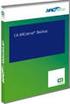 Arcserve Backup for Windows Agent for Lotus Domino Guide r17 La presente documentazione, che include il sistema di guida in linea integrato e materiale distribuibile elettronicamente (d'ora in avanti indicata
Arcserve Backup for Windows Agent for Lotus Domino Guide r17 La presente documentazione, che include il sistema di guida in linea integrato e materiale distribuibile elettronicamente (d'ora in avanti indicata
BOOLE SERVER AGENT. - Installation guide- Aggiornato alla versione Boole Server
 BOOLE SERVER AGENT - Installation guide- Aggiornato alla versione Boole Server 3.2.1.9 BOOLE SERVER AGENT INSTALLATION Sommario I prerequisiti di Sistema per l installazione di Boole Server Agent... 3
BOOLE SERVER AGENT - Installation guide- Aggiornato alla versione Boole Server 3.2.1.9 BOOLE SERVER AGENT INSTALLATION Sommario I prerequisiti di Sistema per l installazione di Boole Server Agent... 3
Panoramica di Document Portal
 Per visualizzare o scaricare questa o altre pubblicazioni Lexmark Document Solutions, fare clic qui. Panoramica di Document Portal Lexmark Document Portal è una soluzione software che offre funzioni di
Per visualizzare o scaricare questa o altre pubblicazioni Lexmark Document Solutions, fare clic qui. Panoramica di Document Portal Lexmark Document Portal è una soluzione software che offre funzioni di
Panoramica della creazione di file PDF
 Panoramica della creazione di file PDF ASTE GIUDIZIARIE INLINEA S.P.A. Guida alla creazione dei files pdf La produzione di file Pdf permette di ottenere file di buona qualità e peso ridotto agevolando
Panoramica della creazione di file PDF ASTE GIUDIZIARIE INLINEA S.P.A. Guida alla creazione dei files pdf La produzione di file Pdf permette di ottenere file di buona qualità e peso ridotto agevolando
 SOMMARIO FLIP SYNC TOOL... 2 Installazione... 3 Impostazioni... 5 Parametri PBX... 5 Opzioni di avvio... 6 Sincronizzazione... 7 Impostazioni... 7 Importazione / Esportazione... 11 Servizi... 13 Opzioni
SOMMARIO FLIP SYNC TOOL... 2 Installazione... 3 Impostazioni... 5 Parametri PBX... 5 Opzioni di avvio... 6 Sincronizzazione... 7 Impostazioni... 7 Importazione / Esportazione... 11 Servizi... 13 Opzioni
Guida introduttiva di Symantec Protection Center. Versione 2.0
 Guida introduttiva di Symantec Protection Center Versione 2.0 Guida introduttiva di Symantec Protection Center Il software descritto in questo manuale è fornito nell'ambito di un contratto di licenza e
Guida introduttiva di Symantec Protection Center Versione 2.0 Guida introduttiva di Symantec Protection Center Il software descritto in questo manuale è fornito nell'ambito di un contratto di licenza e
Sharpdesk V3.5. Guida di installazione push: Edizione con chiave del prodotto. Versione 1.0
 Sharpdesk V3.5 Guida di installazione push: Edizione con chiave del prodotto Versione 1.0 Diritti d autore I diritti d autore del presente software appartengono a Sharp Corporation. La riproduzione, l
Sharpdesk V3.5 Guida di installazione push: Edizione con chiave del prodotto Versione 1.0 Diritti d autore I diritti d autore del presente software appartengono a Sharp Corporation. La riproduzione, l
Invia driver. Guida per l'amministratore
 Invia driver Guida per l'amministratore Gennaio 2013 www.lexmark.com Panoramica 2 Panoramica Invia driver consente di ottenere con semplicità un driver per stampante per un determinato modello di stampante.
Invia driver Guida per l'amministratore Gennaio 2013 www.lexmark.com Panoramica 2 Panoramica Invia driver consente di ottenere con semplicità un driver per stampante per un determinato modello di stampante.
Guida all'implementazione per i clienti Office 365 Single Sign-On Versione 2.2
 Guida all'implementazione per i clienti Office 365 Single Sign-On 2017-12-13 Versione 2.2 INDICE Introduzione... 1 Finalità... 1 Requisiti... 1 Termini e definizioni... 1 Panoramica... 2 Cos'è Office 365
Guida all'implementazione per i clienti Office 365 Single Sign-On 2017-12-13 Versione 2.2 INDICE Introduzione... 1 Finalità... 1 Requisiti... 1 Termini e definizioni... 1 Panoramica... 2 Cos'è Office 365
Guida all installazione di EFI Fiery proserver
 Guida all installazione di EFI Fiery proserver Il presente documento descrive la procedura di installazione di Fiery proserver ed è rivolto ai clienti che installano Fiery proserver senza l assistenza
Guida all installazione di EFI Fiery proserver Il presente documento descrive la procedura di installazione di Fiery proserver ed è rivolto ai clienti che installano Fiery proserver senza l assistenza
Guida di Installazione del Driver MF
 Italiano Guida di Installazione del Driver MF User Software CD-ROM.................................................................. 1 Informazioni su driver e software.................................................................
Italiano Guida di Installazione del Driver MF User Software CD-ROM.................................................................. 1 Informazioni su driver e software.................................................................
